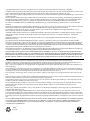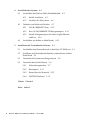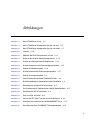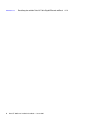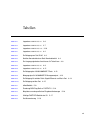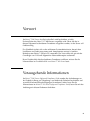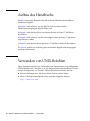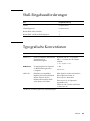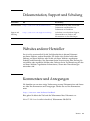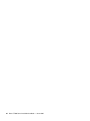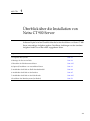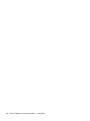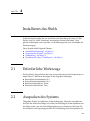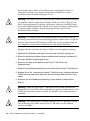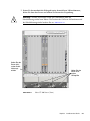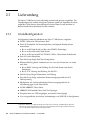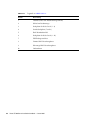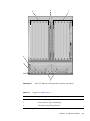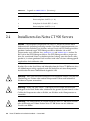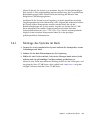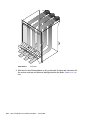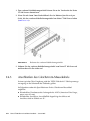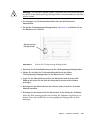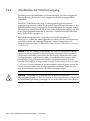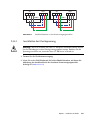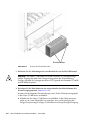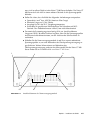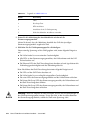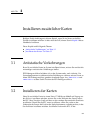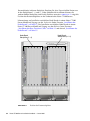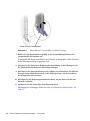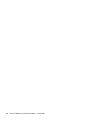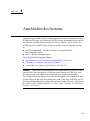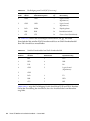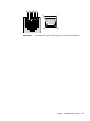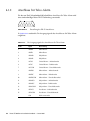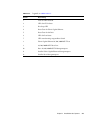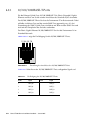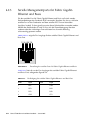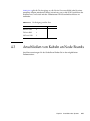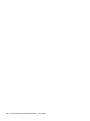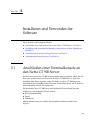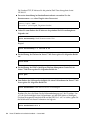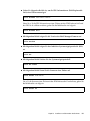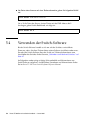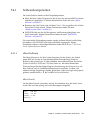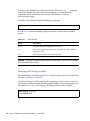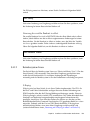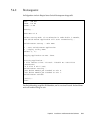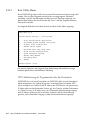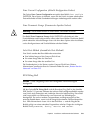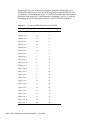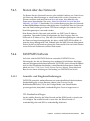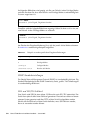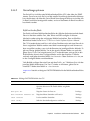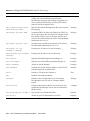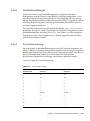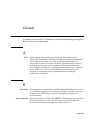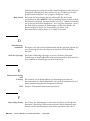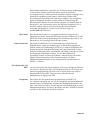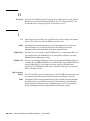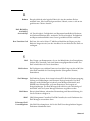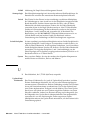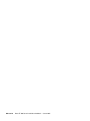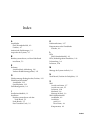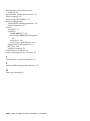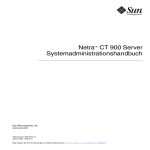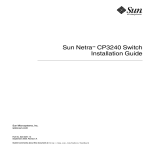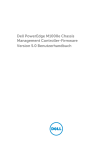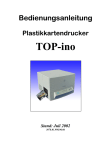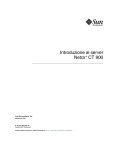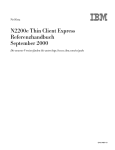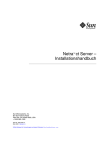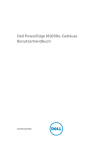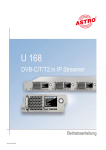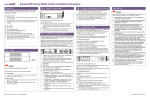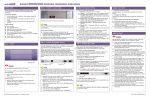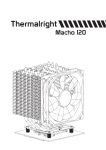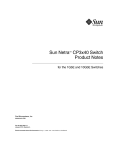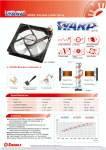Download Netra™ CT 900 Server Installationshandbuch
Transcript
Netra™ CT 900 Server Installationshandbuch Sun Microsystems, Inc. www.sun.com Teilenummer: 820-0562-10 Januar 2007, Version A Bitte senden Sie Ihre Anmerkungen zu diesem Dokument an: http://www.sun.com/hwdocs/feedback Copyright 2006 Sun Microsystems, Inc., 4150 Network Circle, Santa Clara, Kalifornien 95054, USA. Alle Rechte vorbehalten. Sun Microsystems, Inc. hat die geistigen Eigentumsrechte für die Technik des Produkts, das in diesem Dokument beschrieben ist. Insbesondere und ohne Einschränkung können die geistigen Eigentumsrechte ein oder mehrere der US-Patente umfassen, die unter http://www.sun.com/patents aufgelistet sind, sowie ein oder mehrere zusätzliche Patente bzw. laufende Patentanmeldungen in den USA und in anderen Ländern. Dieses Dokument und das zugehörige Produkt werden als Lizenz vertrieben, wodurch seine Verwendung, Vervielfältigung, Verbreitung und Dekompilierung eingeschränkt sind. Ohne vorherige schriftliche Genehmigung von Sun und gegebenenfalls seiner Lizenzgeber darf dieses Produkt oder Dokument weder ganz noch auszugsweise in irgendeiner Form oder mit irgendwelchen Mitteln reproduziert werden. Die Software von Fremdherstellern, einschließlich der Schriftentechnologie, ist urheberrechtlich geschützt und wird von Sun-Lieferanten lizenziert. Teile dieses Produkts können auf Berkeley BSD Systemen basieren, die von der University of California lizenziert werden. UNIX ist in den USA und in anderen Ländern eine eingetragene Marke, die ausschließlich durch X/Open Company, Ltd. lizenziert wird. Sun, Sun Microsystems, das Sun-Logo, Java, AnswerBook2, docs.sun.com und Solaris sind Marken oder eingetragene Marken von Sun Microsystems, Inc. in den USA und anderen Ländern. Alle SPARC-Marken werden unter Lizenz verwendet und sind Marken oder eingetragene Marken von SPARC International, Inc. in den USA und in anderen Ländern. Produkte, die das SPARC-Warenzeichen tragen, basieren auf einer von Sun Microsystems, Inc., entwickelten Architektur. PICMG, das PICMG-Logo, AdvancedTCA und das AdvancedTCA-Logo sind eingetragene Marken der PCI Industrial Computers Manufacturers Group. Die grafischen Benutzeroberflächen OPEN LOOK und Sun™ wurden von Sun Microsystems, Inc. für seine Benutzer und Lizenznehmer entwickelt. Sun erkennt die von Xerox auf dem Gebiet der visuellen und grafischen Benutzeroberflächen für die Computerindustrie geleistete Forschungs- und Entwicklungsarbeit an. Sun ist Inhaber einer nicht ausschließlichen Lizenz von Xerox für die grafische Benutzeroberfläche von Xerox. Diese Lizenz gilt auch für Suns Lizenznehmer, die mit den OPEN LOOK-Spezifikationen übereinstimmende Benutzerschnittstellen implementieren und sich an die schriftlichen Lizenzvereinbarungen mit Sun halten. Rechte der Regierung der USA – Kommerzielle Software. Für bei der Regierung beschäftigte Benutzer gelten die Standardlizenzvereinbarung von Sun Microsystems, Inc. sowie die einschlägigen Bestimmungen des FAR und seiner Ergänzungen. DIE DOKUMENTATION WIRD IN DER VORLIEGENDEN FORM GELIEFERT, UND ALLE AUSDRÜCKLICHEN ODER IMPLIZITEN BEDINGUNGEN, ZUSICHERUNGEN UND GEWÄHRLEISTUNGEN, EINSCHLIESSLICH JEGLICHER IMPLIZITEN GEWÄHRLEISTUNG HINSICHTLICH HANDELSÜBLICHER QUALITÄT, DER EIGNUNG FÜR EINEN BESTIMMTEN ZWECK UND DER WAHRUNG DER RECHTE DRITTER, WERDEN AUSGESCHLOSSEN, SOWEIT EIN SOLCHER HAFTUNGSAUSSCHLUSS GESETZLICH ZULÄSSIG IST. Copyright 2006 Sun Microsystems, Inc., 4150 Network Circle, Santa Clara, Californie 95054, États-Unis. Tous droits réservés. Sun Microsystems, Inc. possède les droits de propriété intellectuels relatifs à la technologie décrite dans ce document. En particulier, et sans limitation, ces droits de propriété intellectuels peuvent inclure un ou plusieurs des brevets américains listés sur le site http://www.sun.com/patents, un ou les plusieurs brevets supplémentaires ainsi que les demandes de brevet en attente aux les États-Unis et dans d’autres pays. Ce document et le produit auquel il se rapporte sont protégés par un copyright et distribués sous licences, celles-ci en restreignent l’utilisation, la copie, la distribution, et la décompilation. Aucune partie de ce produit ou document ne peut être reproduite sous aucune forme, par quelque moyen que ce soit, sans l’autorisation préalable et écrite de Sun et de ses bailleurs de licence, s’il y en a. Tout logiciel tiers, sa technologie relative aux polices de caractères, comprise, est protégé par un copyright et licencié par des fournisseurs de Sun. Des parties de ce produit peuvent dériver des systèmes Berkeley BSD licenciés par l’Université de Californie. UNIX est une marque déposée aux États-Unis et dans d’autres pays, licenciée exclusivement par X/Open Company, Ltd. Sun, Sun Microsystems, le logo Sun, Java, AnswerBook2, docs.sun.com, et Solaris sont des marques de fabrique ou des marques déposées de Sun Microsystems, Inc. aux États-Unis et dans d’autres pays. Toutes les marques SPARC sont utilisées sous licence et sont des marques de fabrique ou des marques déposées de SPARC International, Inc. aux États-Unis et dans d’autres pays. Les produits portant les marques SPARC sont basés sur une architecture développée par Sun Microsystems, Inc. PICMG, le logo PICMG, AdvancedTCA, et le logo AdvancedTCA sont des marques de fabrique ou des marques déposées de PCI Industrial Computers Manufacturers Group. L’interface utilisateur graphique OPEN LOOK et Sun™ a été développée par Sun Microsystems, Inc. pour ses utilisateurs et licenciés. Sun reconnaît les efforts de pionniers de Xerox dans la recherche et le développement du concept des interfaces utilisateur visuelles ou graphiques pour l’industrie informatique. Sun détient une license non exclusive de Xerox sur l’interface utilisateur graphique Xerox, cette licence couvrant également les licenciés de Sun implémentant les interfaces utilisateur graphiques OPEN LOOK et se conforment en outre aux licences écrites de Sun. LA DOCUMENTATION EST FOURNIE "EN L’ÉTAT" ET TOUTES AUTRES CONDITIONS, DÉCLARATIONS ET GARANTIES EXPRESSES OU TACITES SONT FORMELLEMENT EXCLUES DANS LA LIMITE DE LA LOI APPLICABLE, Y COMPRIS NOTAMMENT TOUTE GARANTIE IMPLICITE RELATIVE À LA QUALITÉ MARCHANDE, À L’APTITUDE À UNE UTILISATION PARTICULIÈRE OU À L’ABSENCE DE CONTREFAÇON. Bitte recyceln Inhalt Vorwort xi 1. Überblick über die Installation von Netra CT 900 Server 2. Installieren des Shelfs Erforderliche Werkzeuge 2.2 Auspacken des Systems 2.3 Lieferumfang 2.4 3. 2–1 2.1 2.3.1 1–1 2–1 2–1 2–4 Grundkonfiguration 2–4 Installieren des Netra CT 900 Servers 2–8 2.4.1 Montage des Systems im Rack 2.4.2 Entfernen des vorderen Kabelhalterungswinkels (bei Bedarf) 2–11 2.4.3 Anschließen des Gleichstrom-Massekabels 2.4.4 Anschließen der Stromversorgung Installieren zusätzlicher Karten 3.1 Antistatische Vorkehrungen 3.2 Installieren der Karten 2–9 2–12 2–14 3–1 3–1 3–1 3.2.1 Installieren der Rear Transition Cards 3.2.2 Installieren der Node Boards 3–3 3–5 iii 4. Anschließen des Systems 4.1 4.2 4.3 5. Anschließen der Kabel am Shelf-Alarmbedienfeld 4.1.1 Serielle Anschlüsse 4.1.2 Anschluss für Telco-Alarm 4–2 4–3 4–6 Verbinden von Kabeln mit Switches 4–7 4.2.1 10/100/1000BASE-T-Ports 4.2.2 Basis 10/100/1000BASE-TX-Managementport 4.2.3 Serielle Managementports für Fabric Gigabit-Ethernet und Basis 4–14 4–12 Anschließen von Kabeln an Node Boards Installieren und Verwenden der Software 4–13 4–15 5–1 5.1 Anschließen einer Terminalkonsole an den Netra CT 900 Server 5.2 Installieren und Verwenden der Betriebssystemsoftware auf dem Node Board 5–3 5.3 Verwenden der Systemverwaltungssoftware 5.4 Verwenden der Switch-Software Index 5–6 5.4.1 Softwarekomponenten 5.4.2 Bootsequenz 5.4.3 Booten über das Netzwerk 5.4.4 FASTPATH-Software Glossar iv 4–1 5–7 5–11 Glossar–1 Index–1 Netra CT 900 Server Installationshandbuch • Januar 2007 5–15 5–15 5–3 5–1 Abbildungen ABBILDUNG 2-1 Netra CT 900 Server (Vorn) 2–3 ABBILDUNG 2-2 Netra CT 900 Server Komponenten (Ansicht von vorn) 2–5 ABBILDUNG 2-3 Netra CT 900 Server Komponenten (Ansicht von hinten) 2–7 ABBILDUNG 2-4 Luftstrom ABBILDUNG 2-5 Montieren des Rack-Einbaurahmens im Rack ABBILDUNG 2-6 Entfernen des vorderen Kabelhalterungswinkels ABBILDUNG 2-7 Position der Gleichspannungs-Erdungslaschen 2–13 ABBILDUNG 2-8 Anschlussklemmen an den Stromversorgungsmodulen 2–15 ABBILDUNG 2-9 Position der Rändelschrauben 2–16 ABBILDUNG 2-10 Anschlussklemmen des Stromversorgungsmoduls ABBILDUNG 3-1 Position der Kartensteckplätze 3–2 ABBILDUNG 3-2 Karten-Einsteck-/Auswurfhebel (Geöffnete Position) ABBILDUNG 4-1 Shelf-Alarmbedienfeld, Komponenten an der Frontblende 4–2 ABBILDUNG 4-2 Darstellung des seriellen RJ-45-Anschlusses 4–3 ABBILDUNG 4-3 Pin-Nummerierung für Verbindung des seriellen Konsolenkabels 4–5 ABBILDUNG 4-4 Darstellung des DB-15-Anschlusses ABBILDUNG 4-5 Ports und LEDs am Switch 4–8 ABBILDUNG 4-6 Ports an der RTC (Rear Transition Card) für den Switch 4–10 ABBILDUNG 4-7 Darstellung der Anschlüsse des 10/100/1000BASE-T-Ports ABBILDUNG 4-8 Darstellung des Basis 10/100BASE-TX-Managementports 2–10 2–11 2–12 2–17 3–4 4–6 4–12 4–13 v ABBILDUNG 4-9 vi Darstellung der seriellen Ports für Fabric Gigabit-Ethernet und Basis Netra CT 900 Server Installationshandbuch • Januar 2007 4–14 Tabellen TABELLE 2-1 Legende zu ABBILDUNG 2-2 2–6 TABELLE 2-2 Legende zu ABBILDUNG 2-3 2–7 TABELLE 2-3 Legende zu ABBILDUNG 2-10 TABELLE 4-1 Legende zu ABBILDUNG 4-1 TABELLE 4-2 Pin-Belegung zum Port RJ-45 4–3 TABELLE 4-3 Serielles Konsolenkabel am Shelf-Alarmbedienfeld 4–4 TABELLE 4-4 Pin-Ausgangssignale des Anschlusses für Telco-Alarm TABELLE 4-5 Legende zu ABBILDUNG 4-5 4–9 TABELLE 4-6 Legende zu ABBILDUNG 4-6 4–11 TABELLE 4-7 Pin-Belegung der 10/100/1000BASE-T-Ports TABELLE 4-8 Belegungsplan für 10/100BASE-TX-Managementport TABELLE 4-9 Pin-Belegung für seriellen Fabric Gigabit-Ethernet- und Basis-Port TABELLE 4-10 Pin-Belegung serieller Port 4–15 TABELLE 5-1 uBoot-Befehle 5–8 TABELLE 5-2 Zuordnung BCM Diag Shell zu FASTPATH 5–14 TABELLE 5-3 Beispiele zu modusspezifischen Eingabeaufforderungen 5–16 TABELLE 5-4 Wichtige FASTPATH-Befehle der CLI TABELLE 5-5 Port-Nummerierung 5–19 2–18 4–2 4–6 4–12 4–13 4–14 5–17 vii viii Netra CT 900 Server Installationshandbuch • Januar 2007 Vorwort Im Netra CT 900 Server Installationshandbuch wird beschrieben, wie die Erstinstallation des Netra™ CT 900 Servers ausgeführt wird. Wenn alle der in diesem Dokument beschriebenen Prozeduren ausgeführt wurden, ist der Server voll funktionsfähig. Das Handbuch richtet sich an den erfahrenen Systemadministrator, der mit dem Installieren von Hardwaresystemen und -komponenten vertraut ist und das Betriebssystem Solaris™ (Solaris OS) verwendet. Der Leser sollte sich gut mit den Grundlagen von LAN und allgemeinen Netzwerkkonzepten auskennen. Bevor Sie jedoch die hier beschriebenen Prozeduren ausführen, müssen Sie die Informationen im Produktüberblick zum Netra CT 900 Server lesen. Vorausgehende Informationen Im Netra CT 900 Server Safety and Compliance Guide werden die Anforderungen an das Produkt in Bezug auf Umgebungs- und elektrische Sicherheit beschrieben und es enthält Konformitätsbescheinigungen für mehrere Länder. Lesen Sie die Informationen im Netra CT 900 Server Safety and Compliance Guide, bevor Sie mit den Anleitungen in diesem Dokument fortfahren. xi Aufbau des Handbuchs Kapitel 1 bietet einen Überblick über die in diesem Dokument beschriebenen Installationsaufgaben. In Kapitel 2 wird erläutert, wie das Shelf im Rack montiert und die Gleichstromversorgung im Shelf realisiert wird. In Kapitel 3 wird die Installation zusätzlicher Karten im Netra CT 900 Server beschrieben. In Kapitel 4 wird erläutert, wie die notwendigen Kabel am Netra CT 900 Server angeschlossen werden. In Kapitel 5 wird die Installation der Netra CT 900 Server-Software beschrieben. Das Glossar enthält eine Auflistung der verwendeten Begriffe und Wortgruppen und deren Definitionen. Verwenden von UNIX-Befehlen Dieses Dokument enthält unter Umständen keine Informationen zu grundlegenden UNIX®-Befehlen und -Verfahren (z. B. das Herunterfahren oder Starten des Systems und das Konfigurieren von Geräten). Weitere Informationen finden Sie hier: ■ Software-Dokumentation, die Sie mit Ihrem System erhalten haben ■ Solaris™ Betriebssystemdokumentation unter der folgenden Adresse: http://docs.sun.com xii Netra CT 900 Server Installationshandbuch • Januar 2007 Shell-Eingabeaufforderungen Shell Eingabeaufforderung C-Shell Computername% C-Shell-Superuser Computername# Bourne-Shell und Korn-Shell $ Bourne-Shell- und Korn-Shell-Superuser # Typografische Konventionen Schriftart* Bedeutung Beispiele AaBbCc123 Name von Befehlen, Dateien und Verzeichnissen in Bildschirmausgaben Bearbeiten Sie die .login-Datei. Mit ls -a können Sie alle Dateien auflisten. % Sie haben Post. AaBbCc123 Tastatureingaben im Gegensatz zu Bildschirmausgaben des Computers % su Password: AaBbCc123 Buchtitel, neu eingeführte Begriffe oder hervorzuhebende Wörter. Ersetzen Sie die Befehlszeilenvariablen durch echte Namen oder Werte. Siehe Kapitel 6 im Benutzerhandbuch. Diese Optionen werden als Klassenoptionen bezeichnet. Dazu müssen Sie als Superuser angemeldet sein. Geben Sie zum Löschen einer Datei rm Dateiname ein. * Ihr Browser verwendet möglicherweise andere Einstellungen. Vorwort xiii Zugehörige Dokumentation Dokumente, die online zur Verfügung stehen, finden Sie unter: http://www.sun.com/products-n-solutions/hardware/docs/ xiv Titel Teilenummer Netra CT 900 Server – Erste Schritte 820-0546-xx Netra CT 900 Server – Überblick 820-0554-xx Netra CT 900 Server Installationshandbuch 820-0562-xx Netra CT 900 Server Service Manual 819-1176-xx Netra CT 900 Server Systemadministrationshandbuch 820-0570-xx Netra CT 900 Server Switch Software Reference Manual 819-3774-xx Netra CT 900 Server Safety and Compliance Guide 819-1179-xx Netra CT 900 Server Product Notes 819-1180-xx Important Safety Information for Sun Hardware Systems 816-7190-10 Netra CT 900 Server Installationshandbuch • Januar 2007 Dokumentation, Support und Schulung Sun-Funktion URL Beschreibung Dokumentation http://www.sun.com/documentation/ Herunterladen von PDF- und HTMLDokumenten und Bestellen von Dokumenten in Druckform Support und Schulung http://www.sun.com/supportraining/ Anfordern von technischem Support, Herunterladen von Patches und Informationen zu Sun-Schulungen Websites anderer Hersteller Sun ist nicht verantwortlich für die Verfügbarkeit der in diesem Dokument erwähnten Websites anderer Hersteller. Sun haftet nicht für den Inhalt oder Werbung auf diesen Websites oder für die auf diesen Websites angebotenen Produkte und Materialien. Sun übernimmt keine Verantwortung oder Haftung für tatsächliche oder angebliche Schäden oder Verluste, die im Zusammenhang mit den auf diesen Websites angebotenen Informationen, Waren oder Dienstleistungen entstanden sind. Kommentare und Anregungen Wir bemühen uns um eine stetige Verbesserung unserer Dokumentation und freuen uns über Ihre Kommentare und Anregungen. Senden Sie uns Ihre Kommentare unter: http://www.sun.com/hwdocs/feedback Bitte geben Sie dabei den Titel und die Teilenummer Ihres Dokuments an: Netra CT 900 Server Installationshandbuch, Teilenummer 820-0562-10 Vorwort xv xvi Netra CT 900 Server Installationshandbuch • Januar 2007 KAPITEL 1 Überblick über die Installation von Netra CT 900 Server In diesem Kapitel wird ein Überblick über die bei der Installation von Netra CT 900 Server notwendigen Aufgaben gegeben. Detaillierte Anleitungen zu den einzelnen Aufgaben finden Sie auf den unten angegebenen Seiten. Aufgabe Detaillierte Anleitungen 1. Auspacken des Systems Seite 2-1 2. Montage des Servers im Rack Seite 2-9 3. Herstellen der Gleichstromanschlüsse Seite 2-15 4. (Optional) Installieren von zusätzlichen Karten Seite 3-1 5. Anschließen der Kabel am Shelf-Alarmbedienfeld Seite 4-2 6. Anschließen der Kabel an den Switches Seite 4-7 7. Anschließen der Kabel an den Node Boards Seite 4-15 8. Installieren des Betriebssystems (bei Bedarf) Seite 5-1 1-1 1-2 Netra CT 900 Server Installationshandbuch • Januar 2007 KAPITEL 2 Installieren des Shelfs In diesem Kapitel werden die zur Installation und Einrichtung des Netra CT 900 Servers (auch als „Shelf“ bezeichnet) notwendigen Schritte beschrieben. Dazu gehören Anleitungen zum Auspacken, zur Rackmontage und zum Anschließen der Stromversorgung. Dieses Kapitel enthält folgende Themen: ■ ■ ■ ■ 2.1 „Erforderliche Werkzeuge“ auf Seite 2-1 „Auspacken des Systems“ auf Seite 2-1 „Lieferumfang“ auf Seite 2-4 „Installieren des Netra CT 900 Servers“ auf Seite 2-8 Erforderliche Werkzeuge Zur Installation, Deinstallation oder zum Austauschen der meisten Komponenten in einem Netra CT 900 Server benötigen Sie die folgenden Werkzeuge: ■ ■ ■ ■ 2.2 Kreuzschlitzschraubendreher Nr. 1 Kreuzschlitzschraubendreher Nr. 2 Sechskant-Steckschlüssel, 10 mm Sechskant-Steckschlüssel, 7 mm Auspacken des Systems Überprüfen Sie den Versandkarton auf Beschädigungen. Wenn der Versandkarton und Teile des Inhalts beschädigt sein sollten, benachrichtigen Sie den Spediteur und Sun Microsystems, um eine Entschädigungsleistung zu vereinbaren. Bewahren Sie Versandkarton und Verpackungsmaterial zur Überprüfung durch den Spediteur auf. 2-1 Bevor Sie jedwedes Produkt an Sun Microsystems zurückgeben, müssen Sie vorher dazu autorisiert sein. Weitere Informationen erhalten Sie von dem Sun Microsystems-Vertriebsbeauftragten vor Ort. Achtung – Sun Microsystems hat zum Schutz des Systems während des Transports ein spezielles Verpackungsmaterial entwickelt. Daher ist es sehr wichtig, dass Sie dieses Verpackungsmaterial sorgfältig aufbewahren. Wenn die schadhafte Einheit nicht in der Originalverpackung versandt wird, können aus diesem Grund jegliche Garantieansprüche erlöschen. Verpackungsmaterialersatz können Sie bei Sun Microsystems erwerben. Achtung – Das System enthält Platinenkomponenten, die vor elektrostatischer Entladung und mechanischer Beanspruchung geschützt werden müssen. Tragen Sie daher ein über einen der ESD-Erdungsanschlüsse des Systems geerdetes Band um das Armgelenk, wenn Sie die Komponenten der Verpackung entnehmen. Befolgen Sie beim Auspacken des Netra CT 900 Servers die folgende Anleitung: 1. Entfernen Sie die Bänder, mit denen der Karton an der Palette befestigt ist. 2. Heben Sie den oberen, äußeren Karton senkrecht nach oben und entfernen Sie ihn vom restlichen Verpackungsmaterial. 3. Entfernen Sie dann an der Rückseite des Netra CT 900 Servers die Papptrennwand. 4. Heben Sie das Schaumstoffmaterial von der Oberseite des Netra CT 900 Servers. 5. Klappen Sie an der Vorderseite des Netra CT 900 Servers die Lasche am unteren Teil des Kartons nach unten, indem Sie diese nach unten und vom Server weg ziehen. 6. Entfernen Sie die Schaumstoffverpackung von der unteren Vorderseite des Servers. Achtung – Heben Sie einen Netra CT 900 Server nur mit einem mechanischen Hebegerät in das Rack. Heben oder schieben Sie das gesamte System niemals an den Griffen der Komponenten oder an Kabeln, um Schäden an den Komponenten zu vermeiden. Achtung – Die Komponenten am unteren Rand des Netra CT 900 Servers können sehr scharfkantig sein. Heben Sie den Netra CT 900 Server nur mit äußerster Vorsicht vom Boden. 2-2 Netra CT 900 Server Installationshandbuch • Januar 2007 7. Setzen Sie das mechanische Hebegerät unter dem mittleren Lüfterrahmen an, heben Sie dann den Server und ziehen Sie ihn aus der Verpackung. Achtung – Nutzen Sie nicht die Griffe am Lüfterrahmen oder die Kabelhalterungswinkel zum Heben. Die Position der Griffe am Lüfterrahmen und der Kabelhalterungswinkel ersehen Sie aus ABBILDUNG 2-1. Heben Sie den Server nicht an den Kabelhalterungswinkeln Heben Sie den Server nicht an den Lüftergriffen ABBILDUNG 2-1 Netra CT 900 Server (Vorn) Kapitel 2 Installieren des Shelfs 2-3 2.3 Lieferumfang Der Netra CT 900 Server wird vollständig montiert und getestet ausgeliefert. Die Grundkonfiguration und die häufigsten Optionen werden im folgenden Abschnitt aufgeführt. Dabei können Abweichungen zwischen Ihrem System und dem in diesem Handbuch beschriebenen System auftreten. 2.3.1 Grundkonfiguration Im Folgenden werden die Merkmale des Netra CT 900 Servers aufgelistet: ■ PICMG 3.0 Revision 2.0-konformes Shelf ■ Zwölf 8U-Steckplätze für Netzwerkplatinen, die folgende Kombinationen unterstützen: ■ ■ ■ Bis zu zwölf Node Boards auf Basis der SPARC®-Technologie Bis zu zwölf x64-basierte Node Boards Bis zu zwölf AdvancedTCA® PICMG® 3.0 Rev. 2.0-konforme Node Boards ■ Zwei 8U Switch-Steckplätze ■ Zwei Hot-Swap-fähige Shelf-Verwaltungskarten ■ Effiziente Kühlung durch Luftdurchsatz von vorn nach hinten und von unten nach oben: ■ ■ Bis zu 200 W Leistung und Kühlung für alle Node Boards und SwitchSteckplätze1 Bis zu 15 W Leistung und Kühlung für alle RTCs ■ Drei Hot-Swap-fähige Lüfterrahmen zur Kühlung ■ Zwei Hot-Swap-fähige, redundante Stromversorgungsmodule mit 48 V Gleichspannung ■ Mittelplatine mit vierfach redundanter Stromversorgungsdomäne als Absicherung gegen fatale Netzausfälle ■ 10/100/1000BASE-T Base Fabric ■ 1000BASE BX Extended Fabric, Dual Star-Topologie ■ Entspricht dem von ETSI festgelegten, maximalen Geräuschpegel ■ Lässt sich gemäß den akustischen Anforderungen von NEBS GR-63 konfigurieren 1. Der Netra CT 900 Server verfügt über 200 W hinaus über weitere Leistungs- und Kühlkapazität. Wenn die 200 W-Grenze jedoch überschritten wird, können Leistungsfähigkeit, Zuverlässigkeit und Konformität des Servers mit bestimmten Richtwerten beeinträchtigt werden. 2-4 Netra CT 900 Server Installationshandbuch • Januar 2007 In ABBILDUNG 2-2 werden die über die Vorderseite des Netra CT 900 Servers zugänglichen Komponenten und in ABBILDUNG 2-3 die über die Rückseite zugänglichen Komponenten dargestellt. 5 3 4 6 7 8 9 2 10 1 ABBILDUNG 2-2 Netra CT 900 Server Komponenten (Ansicht von vorn) Kapitel 2 Installieren des Shelfs 2-5 TABELLE 2-1 2-6 Legende zu ABBILDUNG 2-2 Nummer Beschreibung 1 Luftfilter (hinter den Kabelhalterungswinkeln) 2 Winkel zur Rackmontage 3 Steckplätze für Node Cards (1 - 6) 4 Switch-Steckplätze (7 und 8) 5 Shelf-Alarmbedienfeld 6 Steckplätze für Node Cards (9 - 14) 7 ESD-Erdungsanschluss 8 Primäre Shelf-Verwaltungskarte 9 Sicherungs-Shelf-Verwaltungskarte 10 Lüfterrahmen Netra CT 900 Server Installationshandbuch • Januar 2007 6 5 7 4 3 2 1 ABBILDUNG 2-3 TABELLE 2-2 Netra CT 900 Server Komponenten (Ansicht von hinten) Legende zu ABBILDUNG 2-3 Nummer Beschreibung 1 Stromversorgungsmodule 2 Netzanschlüsse (hinter Abdeckung) 3 Gleichspannungs-Erdungslaschen Kapitel 2 Installieren des Shelfs 2-7 TABELLE 2-2 2.4 Legende zu ABBILDUNG 2-3 (Fortsetzung) Nummer Beschreibung 4 ESD-Erdungsanschluss 5 Kartensteckplätze für RTCs (9 - 14) 6 Steckplätze für Switch-RTCs (7 und 8) 7 Kartensteckplätze für RTCs (1 - 6) Installieren des Netra CT 900 Servers Hinweis – Empfindliche Komponenten im Netra CT 900 Server können durch elektrostatische Aufladung beschädigt werden. Um diese Systemkomponenten vor elektrostatischer Entladung zu schützen, müssen Sie ein am ESD-Erdungsanschluss geerdetes Armband tragen. ESD-Erdungsanschlüsse befinden sich an der Systemvorder- und -rückseite. Aus ABBILDUNG 2-2 und ABBILDUNG 2-3 ersehen Sie die Position der ESD-Erdungsanschlüsse. Die ESD-Erdungsanschlüsse sorgen nur dann für ausreichend Schutz vor elektrostatischer Ladung, wenn der Server selbst geerdet ist, in einem geerdeten Rack installiert wird oder auf einer ordnungsgemäß angebrachten Antistatikmatte steht. Beachten Sie vor der Installation und Inbetriebnahme des Netra CT 900 Servers, dass alle Abdeckungen richtig angebracht und alle Steckplätze mit einer Komponente bestückt oder mit einer Abdeckblende abgedeckt sind. Achtung – Wenn nicht bestückte Steckplätze nicht abgedeckt werden, kann dies zur Überhitzung von Platinen oder anderen Komponenten führen und letztendlich Schäden am System verursachen. Achtung – Heben Sie einen Netra CT 900 Server nur mit einem mechanischen Hebegerät in das Rack. Heben oder schieben Sie das gesamte System niemals an den Griffen der Komponenten oder an Kabeln, um Schäden an den Komponenten zu vermeiden. Achtung – Die Komponenten am unteren Rand des Netra CT 900 Servers können sehr scharfkantig sein. Heben Sie den Netra CT 900 Server nur mit äußerster Vorsicht vom Boden. 2-8 Netra CT 900 Server Installationshandbuch • Januar 2007 Achten Sie darauf, das System so zu montieren, dass das Gewicht gleichmäßig im Rack verteilt ist. Eine ungleichmäßige mechanische Belastung kann zu gefährlichen Betriebsbedingungen führen. Sichern Sie bei der Montage des Rahmen- oder Rackgehäuses alle Befestigungsbolzen. Installieren Sie das System in einer Umgebung, in der die empfohlene maximale Umgebungstemperatur nicht überschritten wird. Aufgrund des modularen Aufbaus des Systems können Komponenten installiert werden, durch die sich die Betriebsanforderungen des Systems ändern. Angaben zur für den Netra CT 900 Server empfohlenen maximalen Umgebungstemperatur finden Sie in den Systemspezifikationen des Netra CT 900 Server Service Manual und entsprechende Angaben zu den einzelnen Komponenten finden Sie in der jeweiligen, produktspezifischen Dokumentation. 2.4.1 Montage des Systems im Rack 1. Trennen Sie vor der Installation des Systems im Rack alle Stromquellen, externe Verbindungen und Kabel. 2. Nehmen Sie den Rack-Einbaurahmen aus der Verpackung. 3. Wählen Sie eine Position im Rack, in der keine Störungen durch andere Geräte auftreten und eine gleichmäßige Gewichtsverteilung gewährleistet ist. Achten Sie zum Zweck einer effizienten Kühlung darauf, dass die Lüftungsein- und Ausgänge des Netra CT 900 Servers nicht verdeckt sind. ABBILDUNG 2-4 zeigt den richtigen Luftstrom durch den Netra CT 900 Server. Kapitel 2 Installieren des Shelfs 2-9 ABBILDUNG 2-4 Luftstrom 4. Schieben Sie den Einbaurahmen in die gewünschte Position und schrauben Sie ihn an den vorderen und hinteren Montagewinkeln des Racks (ABBILDUNG 2-5) fest. 2-10 Netra CT 900 Server Installationshandbuch • Januar 2007 ABBILDUNG 2-5 Montieren des Rack-Einbaurahmens im Rack 5. Heben Sie den Netra CT 900 Server mithilfe eines mechanischen Hebegeräts in den Rack-Einbaurahmen. 6. Richten Sie die Montagebohrungen an den Montagewinkeln des Netra CT 900 Servers an den Montagebohrungen des Racks aus und verschrauben Sie das Shelf im Rack. Die Hardware für das Rack gehört nicht zum Lieferumfang. 2.4.2 Entfernen des vorderen Kabelhalterungswinkels (bei Bedarf) Wenn der vordere Kabelhalterungswinkel die vorderen Racktüren behindert, können Sie diesen entfernen. Kapitel 2 Installieren des Shelfs 2-11 1. Den vorderen Kabelhalterungswinkel können Sie an der Vorderseite des Netra CT 900 Servers demontieren. 2. Lösen Sie mit einem 7 mm Steckschlüssel die vier Muttern (jeweils zwei pro Seite), die den vorderen Kabelhalterungswinkel am Netra CT 900 Server halten (ABBILDUNG 2-6). ABBILDUNG 2-6 Entfernen des vorderen Kabelhalterungswinkels 3. Nehmen Sie den vorderen Kabelhalterungswinkel vom Netra CT 900 Server ab und bewahren Sie ihn sicher auf. 2.4.3 Anschließen des Gleichstrom-Massekabels In einer typischen Telco-Umgebung wird der VRTN-Pfad der 48 V-Gleichspannungsversorgung an die Schutzerde des Gebäudes geführt. Im Folgenden werden die Spezifikationen für das Gleichstrom-Massekabel aufgelistet: ■ ■ 2-12 Erforderlicher Durchmesser des Leitungsdrahts: AWG6 (American Wire Gauge, entspr. etwa 4,1 mm) Erforderliche Anschlüsse: Ausschließlich doppelösige Anschlüsse mit Anschlussstück im Winkel von 45 ° Netra CT 900 Server Installationshandbuch • Januar 2007 Achtung – Das Shelf muss geerdet werden. Überprüfen Sie vor der Inbetriebnahme des Shelfs, ob die Gleichspannungs-Erdungslaschen an die Schutzerde des Gebäudes geführt wurden. 1. Sie benötigen ein Gleichstrom-Massekabel und zwei M5-Muttern mit Zahnscheiben. 2. Die beiden Gleichspannungs-Erdungslaschen (ABBILDUNG 2-7) befinden sich an der Rückseite des Gehäuses. GleichspannungsErdungslaschen ABBILDUNG 2-7 Position der Gleichspannungs-Erdungslaschen 3. Entfernen Sie die Plastikabdeckung von den Gleichspannungs-Erdungslaschen. 4. Führen Sie ein Ende des Gleichstrom-Massekabels zu den beiden Gleichspannungs-Erdungslaschen an der Rückseite des Gehäuses. 5. Legen Sie die Zahnscheiben zwischen das Massekabel und die beiden M5Muttern, mit denen Sie das Ende des Massekabels an den beiden Laschen befestigen. 6. Befestigen Sie das Massekabel an den beiden Laschen, indem Sie die beiden Muttern festziehen. 7. Befestigen Sie das andere Ende des Massekabels an der Erdung des Gebäudes. Sofern das Rack ordnungsgemäß an die Erdung des Gebäudes angeschlossen ist, können Sie das Massekabel auch an einem geeigneten Erdungspunkt am Rack befestigen. Kapitel 2 Installieren des Shelfs 2-13 2.4.4 Anschließen der Stromversorgung Die Konfiguration des Bedienfeldes zur Stromversorgung muss der vorgegebenen Eingangsspannung der für das System eingesetzten Stromversorgungsmodule entsprechen. Der Netra CT 900 Server muss dazu an ordnungsgemäß geprüfte Stromversorgungen angeschlossen werden. Für dauerhaft angeschlossene Geräte muss in der Gebäudeinstallation ein gut zugänglicher Unterbrechungskontakt integriert werden. Diese Leistungs- oder Schutzschalter müssen für die Stromstärke ausgelegt sein, die in den Eingangsspezifikationen des an der Netra CT 900 Server-Rückwand befindlichen Typenschilds angegeben ist. Jedes Stromversorgungsmodul verfügt über vier Anschlussklemmen. In ABBILDUNG 2-8 werden die ordnungsgemäßen Anschlüsse für 48 V Gleichspannung und VRTN and den vier Eingängen dargestellt. Weitere Informationen zur Stromversorgung des Netra CT 900 Servers finden Sie im Produktüberblick zum Netra CT 900 Server. Hinweis – Um alle wichtigen Komponenten des Netra CT 900 Servers in Betrieb nehmen zu können, müssen Sie alle vier Eingänge mindestens eines Stromversorgungsmoduls anschließen. Wenn nicht alle vier Eingänge mindestens eines Stromversorgungsmoduls angeschlossen werden, sind bestimmte Komponenten nicht betriebsbereit. Weitere Informationen darüber, welche Komponenten über die einzelnen vier Eingänge versorgt werden, erhalten Sie im Produktüberblick zum Netra CT 900 Server. Um eine redundante Stromversorgung zu gewährleisten, müssen Sie alle vier Eingänge beider Stromversorgungsmodule anschließen. Dabei muss für jedes Stromversorgungsmodul eine separate Einspeisung erfolgen. Achtung – Überprüfen Sie vor dem Einschalten immer, ob das System ordnungsgemäß geerdet ist. Wenn das System am Netz angeschlossen ist, liegen auf der Mittelplatine gefährliche Spannungen an. Fassen Sie daher nicht in das Gehäuse. 2-14 Netra CT 900 Server Installationshandbuch • Januar 2007 -48V 4 VRTN 3 2 1 4 3 2 1 -48V 4 VRTN 3 2 1 PEM B 4 PEM A Anschlusskl. 4 Anschlusskl. 3 Anschlusskl. 4 Anschlusskl. 3 Anschlusskl. 2 Anschlusskl. 2 Anschlussklemme 1 ABBILDUNG 2-8 2.4.4.1 3 2 1 Anschlussklemme 1 Anschlussklemmen an den Stromversorgungsmodulen Anschließen der Gleichspannung Achtung – Bevor Sie Arbeiten am Netra CT 900 Server ausführen können, müssen Sie die Verbindungen zu den Gleichspannungsquellen trennen. Berühren Sie die Spannungsanschlüsse nie, wenn der Netra CT 900 Server in Betrieb ist. 1. Trennen Sie die Gleichstromversorgung. 2. Lösen Sie an der Shelf-Rückwand die beiden Rändelschrauben, mit denen die Abdeckung des Anschlussblocks der einzelnen Stromversorgungsmodule befestigt ist (ABBILDUNG 2-9). Kapitel 2 Installieren des Shelfs 2-15 Rändelschrauben ABBILDUNG 2-9 Position der Rändelschrauben 3. Entfernen Sie die Abdeckungen des Anschlussblocks von der Shelf-Rückwand. Achtung – Der Netra CT 900 Server ist für den Anschluss an Gleichspannungsquellen ausgelegt, die über einen Überspannungsschutz der Stromzuführung verfügen, der dem für Leitungen der Klasse TNV-2 gemäß den Standards UL 60950 und IEC60950 entspricht. 4. Befestigen Sie die Kabelenden an den entsprechenden Anschlussklemmen der Stromversorgungsmodule (ABBILDUNG 2-10). Beachten Sie die folgenden Einschränkungen, wenn Sie die Gleichspannungsquelle an den Netra CT 900 Server anschließen: ■ 2-16 Schließen Sie den Netra CT 900 Server ausschließlich an die Gleichspannungsquelle an, um so die Möglichkeit zu verringern, dass am Haupteingang der Anlage Überspannungen anliegen. Die Batterie zur Gleichspannungsversorgung Netra CT 900 Server Installationshandbuch • Januar 2007 muss sich im selben Objekt wie der Netra CT 900 Server befinden. Der Netra CT 900 Server darf sich nicht in einem anderen Gebäude als die Spannungsquelle befinden. ■ Stellen Sie sicher, dass die Kabel den folgenden Anforderungen entsprechen: ■ ■ ■ ■ Querschnitt 6 mm2 bzw. AWG10 (American Wire Gauge) Maximale Länge von 2,5 bis 3 Meter Ausgelegt für 30 A bei 50 °C Umgebungstemperatur Verwenden Sie geschlossene Kabelschuhösen für Schrauben mit M3,5Gewinde. Der Außendurchmesser sollte 9,5 mm nicht überschreiten. ■ Der nominale Systemeingangsstrom beträgt 30 A pro Anschlussklemme (insgesamt 120 A). Beachten Sie diese Angaben, wenn Sie die Spannungsquellen und Schutzschalter dimensionieren, um ein Auslösen der Schutzschalter zu verhindern. ■ Schließen Sie die Stromversorgungsmodule A und B an separate redundante Spannungsquellen an, um eine Redundanz der Gleichspannungsversorgung zu gewährleisten. Weitere Informationen zur Redundanz der Gleichspannungsversorgung und zum Anschlussmodell für den Netra CT 900 Server finden Sie im Produktüberblick zum Netra CT 900 Server. 1 2 5 ABBILDUNG 2-10 3 4 5 Anschlussklemmen des Stromversorgungsmoduls Kapitel 2 Installieren des Shelfs 2-17 TABELLE 2-3 Legende zu ABBILDUNG 2-10 Nummer Beschreibung 1 LEDs 2 Hot-Swap-Taste 3 RTN-Anschlüsse 4 Anschlüsse für 48 V Gleichspannung 5 Nicht für elektrische Anschlüsse verwendet 5. Setzen Sie die Abdeckung des Anschlussblocks wieder auf die Stromversorgungsmodule. Achten Sie darauf, dass die Abdeckung oberhalb des Griffs des jeweiligen Stromversorgungsmoduls angebracht wird. 6. Schließen Sie die Gleichspannungsquelle vollständig an. Wenn erstmalig Spannung auf das Shelf gegeben wird, treten folgende Ereignisse auf: ■ Die Lüfter laufen bis zur maximalen Geschwindigkeit. ■ Alle LEDs an den Stromversorgungsmodulen, den Lüfterrahmen und der SAPPlatine leuchten auf. ■ Die Ethernet-LEDs der Shelf-Verwaltungskarte leuchten auf und signalisieren die Verbindungsgeschwindigkeit und die Verbindungsaktivität. Beim Hochfahren der Shelf-Verwaltungskarte treten folgende Ereignisse auf: ■ Die LEDs auf der SAP-Platine leuchten auf. ■ Die Lüfter laufen bis zur anfänglich eingestellten Geschwindigkeit. ■ Die roten LEDs der Stromversorgungsmodule und der Lüfterrahmen erlöschen. ■ Die blauen Hot-Swap-LEDs der Stromversorgungsmodule, der Lüfterrahmen und der Shelf-Verwaltungskarte blinken. ■ Die blauen Hot-Swap-LEDs der Stromversorgungsmodule, der Lüfterrahmen und der Shelf-Verwaltungskarte erlöschen. Achtung – Bevor Sie Arbeiten am Shelf ausführen, müssen Sie die Verbindungen zu den Gleichspannungsquellen trennen. Fassen Sie nicht an die Anschlussklemmen der Stromversorgungsmodule, sobald das Shelf unter Spannung steht. 2-18 Netra CT 900 Server Installationshandbuch • Januar 2007 KAPITEL 3 Installieren zusätzlicher Karten Befolgen Sie die Anleitungen in diesem Kapitel, wenn Sie im Server zusätzliche Platinen installieren möchten. Ist dies nicht der Fall, können Sie mit Kapitel 4 dieses Handbuchs fortfahren. Dieses Kapitel enthält folgende Themen: ■ ■ 3.1 „Antistatische Vorkehrungen“ auf Seite 3-1 „Installieren der Karten“ auf Seite 3-1 Antistatische Vorkehrungen Bevor Sie zusätzliche Karten im System installieren können, müssen Sie zunächst die notwendigen antistatischen Vorkehrungen treffen. ESD-Erdungsanschlüsse befinden sich an der Systemvorder- und -rückseite. Um Systemkomponenten vor elektrostatischer Entladung zu schützen, müssen Sie ein an einem ESD-Erdungsanschluss geerdetes Armband tragen. Aus ABBILDUNG 2-2 und ABBILDUNG 2-3 ersehen Sie die Position der ESD-Erdungsanschlüsse. 3.2 Installieren der Karten Wenn Sie zusätzliche Karten in einem Netra CT 900 Server-Modell mit Zugang von der Rückseite installieren möchten, müssen Sie an der Rückseite des Servers zuerst die RTC (Rear Transition Card) und dann an der vorderen Serverseite die Frontkarte installieren. Obwohl Sie die RTC zuerst installieren, sollten Sie vorher an der Vorderseite des Servers die Position der Steckplatznummer ausfindig machen, in der Sie die Karten installieren möchten. Installieren Sie dann die RTC an der 3-1 Serverrückseite in diesem Steckplatz. Beachten Sie, dass Sie zusätzliche Karten nur in den Steckplätzen 1 - 6 und 9 - 14 des Node Boards installieren können, die anderen beiden Steckplätze sind für die Switches reserviert. ABBILDUNG 3-1 zeigt die Position der Kartensteckplätze an der Vorderseite des Netra CT 900 Servers. Informationen zur Installation zusätzlicher Node Boards in einem Netra CT 900 Server-Modell mit Zugang von der Vorderseite finden Sie unter „Installieren der Node Boards“ auf Seite 3-5. Zur Installation zusätzlicher Node Boards in einem Netra CT 900 Server-Modell mit Zugang von der Rückseite lesen Sie zuerst „Installieren der Rear Transition Cards“ auf Seite 3-3 und danach „Installieren der Node Boards“ auf Seite 3-5. Node Board Steckplätze (1 - 6) ABBILDUNG 3-1 3-2 Position der Kartensteckplätze Netra CT 900 Server Installationshandbuch • Januar 2007 Node Board Steckplätze (9 - 14) Achtung – Wenn Steckplätze nicht abgedeckt werden, ist die Gefahr von Stromschlag und Überhitzung gegeben. Wenn Sie also eine Karte aus einem Steckplatz entfernen, müssen Sie den Steckplatz entweder mit einer Ersatzkarte bestücken oder mit einer Abdeckblende abdecken. 3.2.1 Installieren der Rear Transition Cards 1. Überprüfen Sie, ob Sie die notwendigen antistatischen Vorkehrungen getroffen haben. Diesbezügliche Anleitungen finden Sie unter „Antistatische Vorkehrungen“ auf Seite 3-1. 2. Wählen Sie an der Systemrückseite einen passenden Steckplatz für die Rear Transition Card aus. RTCs müssen hinter der zugehörigen Frontplatine in Reihe installiert werden. Wenn z. B. die zugehörige Frontplatine im Steckplatz 3 installiert wird, muss die RTC an der Systemrückseite auch im Steckplatz 3 installiert werden. 3. Entfernen Sie ggf. die Abdeckblende vom ausgewählten Steckplatz des Node Boards. 4. Nehmen Sie die mitgelieferte Rear Transition Card. 5. Führen Sie ggf. kartenspezifische Hardwareprozeduren aus. Weitere Informationen entnehmen Sie bitte der der jeweiligen Karte beiliegenden Dokumentation. 6. Bereiten Sie die Karte vor, indem Sie die Einsteck-/Auswurfhebel am oberen und unteren Rand der Karte lösen (ABBILDUNG 3-2). Kapitel 3 Installieren zusätzlicher Karten 3-3 Karten-Einsteck-/Auswurfhebel ABBILDUNG 3-2 Karten-Einsteck-/Auswurfhebel (Geöffnete Position) 7. Richten Sie die Kartenränder sorgfältig an den Kartenführungsschienen des entsprechenden Steckplatzes aus. Es empfiehlt sich, durch einen Blick in das Gehäuse zu überprüfen, ob die Schienen in den Führungen richtig ausgerichtet sind. 8. Schieben Sie die Karte unter Beachtung der Ausrichtung in die Führung ein, bis die Einsteck-/Auswurfhebel die Halteriegel betätigen. 9. Schieben Sie die Karte gleichzeitig in das Gehäuse ein und drücken Sie dabei die Einsteck-/Auswurfhebel nach innen in die Schließposition, um die Anschlüsse der Mittelplatine frei zu halten. 10. Befestigen Sie die Halterungsschrauben der Karte, um die Karte fest mit dem Shelf zu verbinden. 11. Installieren Sie das frontseitige Node Board im Shelf. Diesbezügliche Anleitungen finden Sie unter „Installieren der Node Boards“ auf Seite 3-5. 3-4 Netra CT 900 Server Installationshandbuch • Januar 2007 3.2.2 Installieren der Node Boards 1. Machen Sie an der Vorderseite des Systems den Kartensteckplatz ausfindig, in dem Sie an der Rückseite des Systems die Rear Transition Card installiert haben. 2. Entfernen Sie ggf. die Abdeckblende. Die Abdeckblende ist am Einbaurahmen der Karte mit zwei Schrauben befestigt: eine am oberen Rand der Abdeckblende, die andere am unteren Rand. Bewahren Sie die Abdeckblende an einem sicheren Ort auf, Sie könnten sie, wenn Sie die Karte über einen längeren Zeitraum entfernen müssen, wieder aufsetzen. 3. Nehmen Sie das mitgelieferte Node Board, das Sie im Netra CT 900 Server installieren möchten. 4. Führen Sie ggf. kartenspezifische Hardwareprozeduren aus. Weitere Informationen entnehmen Sie bitte der der jeweiligen Karte beiliegenden Dokumentation. 5. Bereiten Sie die Karte vor, indem Sie die Einsteck-/Auswurfhebel lösen (ABBILDUNG 3-2). 6. Richten Sie die Kartenränder sorgfältig an den Kartenführungsschienen des entsprechenden Steckplatzes aus. Es empfiehlt sich, durch einen Blick in das Gehäuse zu überprüfen, ob die Schienen in den Führungen richtig ausgerichtet sind. 7. Schieben Sie die Karte unter Beachtung der Ausrichtung in die Führung ein, bis die Einsteck-/Auswurfhebel die Halteriegel betätigen. 8. Schieben Sie die Karte gleichzeitig in das Gehäuse ein und drücken Sie dabei die Einsteck-/Auswurfhebel nach innen in die Schließposition, um die Anschlüsse der Mittelplatine frei zu halten. Wenn das System eingeschaltet ist, muss die Hot-Swap-LED am Node Board leuchten. Sie muss einige Sekunden lang blinken und dann erlöschen. Wenn die Hot-Swap-LED nicht nach einigen Sekunden erlischt, müssen Sie die Einsteck-/ Auswurfhebel fester drücken, um so sicherzustellen, dass diese vollständig eingedrückt sind. 9. Befestigen Sie die Halterungsschrauben der Karte, um die Karte fest mit dem Shelf zu verbinden. Kapitel 3 Installieren zusätzlicher Karten 3-5 3-6 Netra CT 900 Server Installationshandbuch • Januar 2007 KAPITEL 4 Anschließen des Systems In diesem Kapitel finden Sie die Pin-Belegungen für einzelne Anschlüsse der Netra CT 900 Server-Platinen. Ein Großteil der für die Platinen verwendeten Software lässt sich über den seriellen Port der einzelnen Platinen ausführen. Wenn Sie sich also unschlüssig sind, schließen Sie ein Kabel am seriellen Port der folgenden Platinen an: ■ ■ Shelf-Alarmbedienfeld – Serieller Anschluss an die primäre ShelfVerwaltungskarte (oben) Switch – Serieller Managementport Dieses Kapitel enthält folgende Themen: ■ ■ ■ „Anschließen der Kabel am Shelf-Alarmbedienfeld“ auf Seite 4-2 „Verbinden von Kabeln mit Switches“ auf Seite 4-7 „Anschließen von Kabeln an Node Boards“ auf Seite 4-15 Hinweis – An den Shelf-Verwaltungskarten sind keine Kabel angeschlossen. Jede einzelne Shelf-Verwaltungskarte verfügt über einen Ethernet-Port, der nicht vom Benutzer genutzt wird; stattdessen wird der Ethernet-Verkehr von der ShelfVerwaltungskarte an die Ethernet-Ports der Switches geleitet. Der serielle und TelcoAlarmverkehr von der Shelf-Verwaltungskarte wird an die Ports und LEDs auf das Shelf-Alarmbedienfeld geleitet. Weitere Informationen finden Sie unter „Anschließen der Kabel am Shelf-Alarmbedienfeld“ auf Seite 4-2 und „Verbinden von Kabeln mit Switches“ auf Seite 4-7. 4-1 4.1 Anschließen der Kabel am ShelfAlarmbedienfeld Am Shelf-Alarmbedienfeld des Netra CT 900 Servers befinden sich die Anschlüsse für die seriellen Konsolenschnittstellen der Shelf-Verwaltungskarten und für den Telco-Alarm. 2 1 ABBILDUNG 4-1 TABELLE 4-1 4-2 3 5 4 6 8 9 10 7 Shelf-Alarmbedienfeld, Komponenten an der Frontblende Legende zu ABBILDUNG 4-1 Nummer Beschreibung 1 Taste zur Alarmunterbrechung 2 LED Kritischer Telco-Alarm 3 LED Wichtiger Telco-Alarm 4 LED Geringfügiger Telco-Alarm 5 Benutzer-LED 1 6 Benutzer-LED 2 7 Benutzer-LED 3 8 Serieller Konsolenanschluss für primäre Shelf-Verwaltungskarte (oben) 9 Serieller Konsolenanschluss für Sicherungs-Shelf-Verwaltungskarte (unten) 10 Anschluss für Telco-Alarm Netra CT 900 Server Installationshandbuch • Januar 2007 Die Pin-Belegungen zu den einzelnen Ports auf dem Shelf-Alarmbedienfeld finden Sie unter: ■ ■ 4.1.1 „Serielle Anschlüsse“ auf Seite 4-3 „Anschluss für Telco-Alarm“ auf Seite 4-6 Serielle Anschlüsse Für die seriellen Konsolenanschlüsse zu der primären und der Sicherungs-ShelfVerwaltungskarte werden Steckverbindungen des Standards RJ-45 verwendet. Die seriellen Konsolen werden in der Regel für eine Übertragung mit 115.200 Baud, ohne Paritätsbit, mit acht Datenbits und einem Stoppbit konfiguriert. Hinweis – Schließen Sie die seriellen Ports am Shelf-Alarmbedienfeld nur über abgeschirmte Kabel an. ABBILDUNG 4-2 zeigt die Pin-Belegung für den seriellen RJ-45-Anschluss. 12345678 Darstellung des seriellen RJ-45-Anschlusses ABBILDUNG 4-2 TABELLE 4-2 gibt die am Port RJ-45 anliegenden Signale an. TABELLE 4-2 Pin-Belegung zum Port RJ-45 Pin-Nr. Signal an RS-232 Signal an Shelf-Verwaltungskarte Signaltyp 1 RTS RTS Out Request to Send (Anforderung zum Senden) 2 DTR DTG Out Bereitschaftssignal 3 TxD TXD0 Out Sendedaten Kapitel 4 Beschreibung Anschließen des Systems 4-3 TABELLE 4-2 Pin-Belegung zum Port RJ-45 (Fortsetzung) Pin-Nr. Signal an RS-232 Signal an Shelf-Verwaltungskarte Signaltyp 4 GND GND --- Logic Ground (Signalmasse) 5 GND GND --- Logic Ground (Signalmasse) 6 RxD RXD0 In Empfangsdaten 7 DSR DSR In Betriebsbereitschaft 8 CTS CTS In Clear to Send (Sendebereit) Beschreibung Die TABELLE 4-3 enthält die notwendigen Informationen, um ggf. mit einem Konsolenkabel die seriellen RJ-45-Konsolenanschlüsse am Shelf-Alarmbedienfeld über DB-9-Anschlüsse anzuschließen. TABELLE 4-3 Serielles Konsolenkabel am Shelf-Alarmbedienfeld RJ-45-Pin Signalbezeichnung für RJ-45 PC 9-Pin an D-Sub-Buchse Signalbezeichnung 1 RTS 8 CTS 2 DTR 6 DSR 3 TxD 2 RX 4 GND 5 Logic Ground (Signalmasse) 5 GND 6 RxD 3 TX 7 DSR 4 DTR 8 CTS 7 RTS ABBILDUNG 4-3 zeigt die Pin-Belegung für die Anschlüsse RJ-45 und DB-9. Beachten Sie bei der Darstellung der Anschlüsse, dass das Anschlusskabel vom Betrachter weg führt. 4-4 Netra CT 900 Server Installationshandbuch • Januar 2007 87654321 1 5 9 ABBILDUNG 4-3 6 Pin-Nummerierung für Verbindung des seriellen Konsolenkabels Kapitel 4 Anschließen des Systems 4-5 4.1.2 Anschluss für Telco-Alarm Für den am Shelf-Alarmbedienfeld befindlichen Anschluss für Telco-Alarm wird eine standardmäßige Micro-DB-15-Verbindung verwendet. 15 9 8 1 ABBILDUNG 4-4 Darstellung des DB-15-Anschlusses In TABELLE 4-4 werden die Pin-Ausgangssignale des Anschlusses für Telco-Alarm aufgelistet. TABELLE 4-4 4-6 Pin-Ausgangssignale des Anschlusses für Telco-Alarm Pin-Nr. Signal Beschreibung 1 AMIR+ MinorReset+ 2 AMIR- MinorReset- 3 AMAR+ MajorReset+ 4 AMAR- MajorReset- 5 ACNO CriticalAlarm – Arbeitskontakt 6 ACNC CriticalAlarm – Ruhekontakt 7 ACCOM CriticalAlarm – Umschaltkontakt 8 AMINO MinorAlarm – Arbeitskontakt 9 AMINC MinorAlarm – Ruhekontakt 10 AMINCOM MinorAlarm – Umschaltkontakt3 11 AMANO MajorAlarm – Arbeitskontakt 12 AMANC MajorAlarm – Ruhekontakt 13 AMACOM MajorAlarm – Umschaltkontakt 14 APRCO PwrAlarm – Arbeitskontakt 15 APRCOM PwrAlarm – Umschaltkontakt - Gnd Nicht verwendet Netra CT 900 Server Installationshandbuch • Januar 2007 4.2 Verbinden von Kabeln mit Switches Der Netra CT 900 Server ist sowohl als Modell mit Zugang über die Vorderseite als auch mit Zugang über die Rückseite verfügbar. Für Servermodelle mit Zugang über die Rückseite sind keine aktiven Komponenten auf der RTC (Rear Transition Card) verfügbar. Daher müssen Sie den beiliegenden Switch an der Vorderseite des Servers im selben Steckplatz installieren, auch wenn keine Kabel an die RTC angeschlossen werden. ABBILDUNG 4-5 zeigt die Anordnung der Ports auf dem Switch, und ABBILDUNG 4-6 zeigt die Anordnung der Ports auf der RTC für den Switch. Kapitel 4 Anschließen des Systems 4-7 1 6 2 7 8 9 10 11 3 12 4 5 ABBILDUNG 4-5 4-8 Ports und LEDs am Switch Netra CT 900 Server Installationshandbuch • Januar 2007 TABELLE 4-5 Legende zu ABBILDUNG 4-5 Nummer Beschreibung 1 Taste für LED-Auswahl 2 LEDs für ATCA-Status 3 Hot-Swap-LED 4 Reset-Taste für Fabric Gigabit-Ethernet 5 Reset-Taste für die Basis 6 LEDs für Port-Status 7 LEDs zum derzeitig ausgewählten Switch 8 Fabric Gigabit-Ethernet 10/100/1000BASE-T-Port 9 10/100/1000BASE-T-Basis-Port 10 Basis 10/100/1000BASE-TX-Managementport 11 Serieller Fabric Gigabit-Ethernet-Managementport 12 Serieller Basis-Managementport Kapitel 4 Anschließen des Systems 4-9 1 2 3 4 5 6 7 8 ABBILDUNG 4-6 4-10 Ports an der RTC (Rear Transition Card) für den Switch Netra CT 900 Server Installationshandbuch • Januar 2007 TABELLE 4-6 Legende zu ABBILDUNG 4-6 Nummer Beschreibung 1 10/100BASE-TX-Managementport für die Basis und für Fabric Gigabit-Ethernet 2 10/100/1000BASE-T-Basis-Ports 18 - 20 3 Serieller Basis-Managementport 4 Serieller Fabric Gigabit-Ethernet-Managementport 5 Netz-LED 6 10/100/1000BASE-T-Basis-Ports 21 - 24 7 Fabric Gigabit-Ethernet 10/100/1000BASE-T-Ports 17 - 20 8 Fabric Gigabit-Ethernet 10/100/1000BASE-T-Ports 21 - 24 Die Pin-Belegungen zu den einzelnen Ports auf dem Switch finden Sie unter: ■ ■ ■ „10/100/1000BASE-T-Ports“ auf Seite 4-12 „Basis 10/100/1000BASE-TX-Managementport“ auf Seite 4-13 „Serielle Managementports für Fabric Gigabit-Ethernet und Basis“ auf Seite 4-14 Kapitel 4 Anschließen des Systems 4-11 4.2.1 10/100/1000BASE-T-Ports Für die Ethernet-Uplink-Ports 10/100/1000BASE-T für Fabric (Extended) GigabitEthernet und Basis am Switch werden Anschlüsse des Standards RJ-45 verwendet. Der 10/100/1000BASE-T-Basis-Port hat die Portnummer 17 im Basisnetzwerk. Dabei schließen sich dieser Port und der zweite ShMC-Port gegenseitig aus, d. h. bei Verwendung des ShMC-Uplink-Ports wird dieser mit dem zweiten ShMC-Port und nicht mit der Frontplatine des Switches verbunden. Der Fabric Gigabit-Ethernet 10/100/1000BASE-T-Port hat die Portnummer 16 im Extended-Netzwerk. ABBILDUNG 4-7 zeigt die Pin-Belegung für die 10/100/1000BASE-T-Ports. 12345678 ABBILDUNG 4-7 Darstellung der Anschlüsse des 10/100/1000BASE-T-Ports TABELLE 4-7 führt die an den 10/100/1000BASE-T-Ports anliegenden Signale auf. TABELLE 4-7 4-12 Pin-Belegung der 10/100/1000BASE-T-Ports Pin-Nr. Signal Pin-Nr. Signal 1 MDI_0+ 5 MDI_2- 2 MDI_0- 6 MDI_1- 3 MDI_1+ 7 MDI_3+ 4 MDI_2+ 8 MDI_3- Netra CT 900 Server Installationshandbuch • Januar 2007 4.2.2 Basis 10/100/1000BASE-TX-Managementport Für den Basis 10/100BASE-TX-Managementport wird eine Steckverbindung des Standards RJ-45 verwendet. Über diesen Port ist der Zugriff auf Basis und Fabric möglich. Dieser und der 10/100-Managementport an der RTC können zur gleichen Zeit belegt werden. ABBILDUNG 4-8 zeigt die Pin-Belegung für die 10/100BASE-TX-Managementports. 12345678 ABBILDUNG 4-8 Darstellung des Basis 10/100BASE-TX-Managementports TABELLE 4-8 führt die an den einzelnen Pins des 10/100BASE-TX-Managementports anliegenden Signale auf. TABELLE 4-8 Belegungsplan für 10/100BASE-TX-Managementport Pin-Nr. Signal Pin-Nr. Signal 1 Tx+ 5 Unbenutzt 2 Tx- 6 Rx- 3 Rx+ 7 Unbenutzt 4 Unbenutzt 8 Unbenutzt Kapitel 4 Anschließen des Systems 4-13 4.2.3 Serielle Managementports für Fabric GigabitEthernet und Basis Für den seriellen Port für Fabric Gigabit-Ethernet und Basis am Switch werden Steckverbindungen des Standards RJ-45 verwendet. Beachten Sie, dass es sich beim seriellen Port an der Vorderseite und dem seriellen RTC-Port um denselben Anschluss handelt. Es kann jeweils nur eine dieser Schnittstellen verwendet werden. Mithilfe der Steckbrücken E7 und E8 lässt sich die Datenübertragung über den vorderen oder den rückseitigen Port realisieren bzw. kann die Richtung softwareseitig gesteuert werden. ABBILDUNG 4-9 zeigt die Pin-Ausgänge für den seriellen Fabric Gigabit-Ethernet- und Basis-Port. 12345678 ABBILDUNG 4-9 Darstellung der seriellen Ports für Fabric Gigabit-Ethernet und Basis TABELLE 4-9 listet die an den Pin-Ausgängen des seriellen Fabric Gigabit-Ethernetund Basis-Ports anliegenden Signale auf. TABELLE 4-9 4-14 Pin-Belegung für seriellen Fabric Gigabit-Ethernet- und Basis-Port Pin-Nr. Signal Pin-Nr. Signal 1 RTS~ 5 GND 2 DTR 6 RXD 3 TXD 7 DSR 4 GND 8 CTS~ Netra CT 900 Server Installationshandbuch • Januar 2007 TABELLE 4-10 gibt die Pin-Ausgänge an, die für ein Crossover-Kabel oder für einen speziellen Adapter mindestens belegt sein müssen, um so die RJ-45-Anschlüsse der seriellen Ports am Switch mit den verbreiteteren DB-9-Standardanschlüssen zu verbinden. TABELLE 4-10 4.3 Pin-Belegung serieller Port RJ-45 DB-9 RXD mit TXD 6 3 TXD mit RXD 3 2 GND mit GND 5 5 Anschließen von Kabeln an Node Boards Anschlussanweisungen für das Node Board finden Sie in der mitgelieferten Dokumentation. Kapitel 4 Anschließen des Systems 4-15 4-16 Netra CT 900 Server Installationshandbuch • Januar 2007 KAPITEL 5 Installieren und Verwenden der Software Dieses Kapitel enthält folgende Themen: 5.1 ■ „Anschließen einer Terminalkonsole an den Netra CT 900 Server“ auf Seite 5-1 ■ „Installieren und Verwenden der Betriebssystemsoftware auf dem Node Board“ auf Seite 5-3 ■ „Verwenden der Systemverwaltungssoftware“ auf Seite 5-3 ■ „Verwenden der Switch-Software“ auf Seite 5-6 Anschließen einer Terminalkonsole an den Netra CT 900 Server Sie können auf den Netra CT 900 Server entweder remote zugreifen, indem Sie sich über einen anderen Server im Netzwerk am Netra CT 900 Server als Superuser anmelden, oder direkt zugreifen, indem Sie direkt am Netra CT 900 Server eine Terminalkonsole anschließen. Dabei kann eine Terminalkonsole ein ASCII-Terminal, eine Workstation oder ein PC-Laptop sein. Sie können den Netra CT 900 Server oder bestimmte Platinen direkt über den seriellen Port der folgenden Platinen steuern. ■ ■ ■ Shelf-Alarmbedienfeld Switch Node Board Weitere Informationen zur seriellen Schnittstelle der Platinen finden Sie im Kapitel 4. 5-1 1. Für die entsprechenden Anschlüsse benötigen Sie die geeigneten Kabel und Adapter. 2. Rufen Sie auf dem ASCII-Terminal das Menü „Set Up“ und dort den Abschnitt „Serial Communications“ auf. 3. Richten Sie dort die Kommunikationsparameter für die serielle Schnittstelle ein. Die Standardeinstellungen müssen den Werten entsprechen, die an die serielle Hostschnittstelle berichtet werden. Im Folgenden werden die Standardeinstellungen für die serielle Schnittstelle am Shelf-Alarmbedienfeld aufgeführt: ■ ■ ■ ■ Keine Parität 115.200 Baud 1 Stoppbit 8 Bitdaten Im Folgenden werden die Standardeinstellungen für die serielle Schnittstelle am Switch aufgeführt: ■ ■ ■ ■ Keine Parität 9.600 Baud 1 Stoppbit 8 Bitdaten Die Standardeinstellungen für den seriellen Port des Node Boards ersehen Sie bitte aus der dieser Platine beiliegenden Dokumentation. 4. Testen Sie die Verbindung. ■ Geben Sie für das Shelf-Alarmbedienfeld Folgendes ein, um zu überprüfen, ob die Datenverbindung zum Server sowie zur Tastatur und zur Anzeige des ASCIITerminals hergestellt ist: # tip -115200 /dev/ttya ■ Geben Sie für den Switch Folgendes ein, um zu überprüfen, ob die Datenverbindung zum Server sowie zur Tastatur und zur Anzeige des ASCII-Terminals hergestellt ist: # tip -9600 /dev/ttya 5-2 Netra CT 900 Server Installationshandbuch • Januar 2007 5.2 Installieren und Verwenden der Betriebssystemsoftware auf dem Node Board Zu allen auf dem Netra CT 900 Server installierten Node Boards ist ein platinenspezifisches Betriebssystem erforderlich. Einige Versionen der Sun ATCA-Node Boards verfügen über einen vorinstallierten Speicherträger mit einer PCI MezzanineKarte (PMC) und einer darauf vorinstallierten Version des Solaris-Betriebssystems. Weitere Informationen entnehmen Sie bitte der dem Node Board beiliegenden Dokumentation. In den Netra CT 900 Server Product Notes finden Sie darüber hinaus Informationen, ob zu dem jeweils eingesetzten Betriebssystem Patches installiert werden müssen. Wenn auf dem PMC-Speicherträger des eingesetzten Sun ATCA-Node Boards das Betriebssystem Solaris vorinstalliert wurde, können Sie mit folgendem Befehl das Node Board über das Betriebssystem starten: ok boot /pci@1e,600000/ide@4/disk@0,0 -rv Sie können ggf. auf dem Node Board auch eine andere Version des Betriebssystems installieren, das Node Board über das Netzwerk oder über die Compact Flash-Karte des Node Boards starten. Weitere Informationen entnehmen Sie der dem Node Board beiliegenden Dokumentation. 5.3 Verwenden der Systemverwaltungssoftware Bei der Systemverwaltungssoftware handelt es sich tatsächlich um auf den ShelfVerwaltungskarteen vorinstallierte Firmware. Darüber hinaus muss für diese Karten keine zusätzliche Software installiert werden. Die Systemverwaltungssoftware können Sie über das Shelf-Alarmbedienfeld aufrufen. Weitere Informationen zum Anschließen des Shelf-Alarmbedienfeldes finden Sie unter „Anschließen der Kabel am Shelf-Alarmbedienfeld“ auf Seite 4-2. Im Folgenden werden einige wichtige Softwarebefehle zur Systemverwaltungssoftware aufgelistet. Ausführlichere Prozeduren und Informationen finden Sie im Netra CT 900 Server Systemadministrationshandbuch. Kapitel 5 Installieren und Verwenden der Software 5-3 Die Standard-TCP/IP-Adresse für die primäre Shelf-Verwaltungskarte lautet 192.168.0.2. ● Zur ersten Anmeldung im Standardbenutzerkonto verwenden Sie den Benutzernamen root ohne Eingabe eines Passwortes: sentry login: root Password: (keine Eingabe, Eingabetaste drücken) ● Geben Sie zum Ändern der IP-Adresse der primären Shelf-Verwaltungskarte Folgendes ein: clia setlanconfig Kanal Parameternummer Wert Beispiel: clia setlanconfig 1 3 192.168.0.10 ● Zur Auflistung der Platinen im Netra CT 900 Server geben Sie folgenden Befehl ein: clia board ● Zur Auflistung der IPMCs (Intelligent Platform Management Controller) im Netra CT 900 Server geben Sie folgenden Befehl ein: clia ipmc ● Zum Ändern der Lüftergeschwindigkeit für einen Lüfterrahmen im Netra CT 900 Server geben Sie folgenden Befehl ein: clia setfanlevel IPMI-Adresse FRU-Nr. Geschwindigkeit Beachten Sie, dass die Werte für die Lüfterumdrehungen von 2 bis 15 reichen. Um z. B. die Geschwindigkeit eines Lüfterrahmens mit der IPMI-Adresse (Intelligent Platform Management Interface) 0x20 und der FRU-Nr. 3 auf 5 zu setzen, geben Sie die Befehlszeile mit diesen Parametern wie folgt ein: clia setfanlevel 20 3 5 5-4 Netra CT 900 Server Installationshandbuch • Januar 2007 ● Geben Sie folgenden Befehl ein, um die FRU-Informationen (Field Replaceable Unit) einer Platine anzuzeigen: clia fruinfo IPMI-Adresse FRU-Nr. Wenn Sie z. B. die FRU-Informationen einer Platine mit der IPMI-Adresse 0x82 und der FRU-Nr. 0 auflisten möchten, geben Sie die Befehlszeile wie folgt ein: clia fruinfo 82 0 ● Mit folgendem Befehl zeigen Sie die Version der Shelf Manager-Firmware an: clia version ● Mit folgendem Befehl zeigen Sie den Inhalt des Systemereignisprotokolls (SEL) an: clia sel ● Mit folgendem Befehl löschen Sie das Systemereignisprotokoll: clia sel clear ● Mit folgendem Befehl listen Sie die Sensoren einer Platine auf: clia sensor IPMI-Adresse Um z. B. die Sensoren einer Platine mit der IPMI-Adresse 0x82 aufzulisten, geben Sie die Befehlszeile wie folgt ein: clia sensor 82 Kapitel 5 Installieren und Verwenden der Software 5-5 ● Um Daten eines Sensors auf einer Platine abzurufen, geben Sie folgenden Befehl ein: clia sensor IPMI-Adresse Sensor-Nr. Um z. B. die Daten des Sensors 4 einer Platine mit der IPMI-Adresse 0x82 abzufragen, geben Sie die Befehlszeile wie folgt ein: clia sensor 82 4 5.4 Verwenden der Switch-Software Bei der Switch-Software handelt es sich um auf den Switches vorinstallierte Firmware, sodass für diese Platinen keine weitere Software installiert werden muss. Sie rufen die Switch-Software über den Switch auf. Weitere Informationen zum Anschließen des Switches finden Sie unter „Verbinden von Kabeln mit Switches“ auf Seite 4-7. Im Folgenden werden einige wichtige Softwarebefehle und Informationen zur Switch-Software aufgelistet. Ausführlichere Prozeduren und Informationen finden Sie im Netra CT 900 Server Switch Software Reference Manual. 5-6 Netra CT 900 Server Installationshandbuch • Januar 2007 5.4.1 Softwarekomponenten Die Switch-Software beruht auf drei Hauptkomponenten: ■ uBoot, das Boot-Loader-Programm für das System, das mit einem BIOS auf einem Node Board vergleichbar ist. Weitere Informationen finden Sie unter „uBootSoftware“ auf Seite 5-7. ■ Betriebssystem. Der Switch wird auf Monta Vista 3.1 Pro ausgeführt, das auf dem Linux-Kernel 2.4.20 aufsetzt. Weitere Informationen finden Sie unter „Betriebssystem Linux“ auf Seite 5-9. ■ FASTPATH-Software, die alle Management- und Steuerungsfunktionen zum Switch bereitstellt. Weitere Informationen finden Sie unter „FASTPATHSoftware“ auf Seite 5-15. Die ersten beiden Softwarekomponenten werden in diesem Kapitel ausführlicher beschrieben. Auf FASTPATH wird nicht ausführlich eingegangen. Weitere Einzelheiten und eine vollständige Befehlsliste finden Sie im Netra CT 900 Server Switch Software Reference Manual. 5.4.1.1 uBoot-Software Die uBoot-Software ist das Boot-Loader-Programm für den Switch, das ähnlich einem BIOS, das System in einen betriebsbereiten Zustand bringt, damit das Betriebssystem starten kann. Es führt außerdem einen Selbsttest beim Einschalten (Power-on Self-Test; POST) des CPU-Subsystems aus. Bei einem fehlerhaftem Firmware-Image oder bei fehlgeschlagener Aktualisierung der Firmware lässt sich diese Software auch als Wiederherstellungskonsole verwenden. In uBoot sind mehrere wichtige Umgebungsvariablen gespeichert, wobei nur einige wenige jemals geändert werden dürfen, z. B. die Variablen noekey und baudrate. uBoot-Konsole Um die uBoot-Konsole aufzurufen, müssen Sie verhindern, dass der Switch Linux startet. Hier wird der Anfang der Switch-Bootsequenz dargestellt. CPU: 400 MHz DRAM: 128 MB FLASH: 32 MB Booting ... Kapitel 5 Installieren und Verwenden der Software 5-7 Sie müssen eine beliebige Taste drücken, bevor die Zeile Booting ... angezeigt wird. Zum Drücken der Taste ist eine Zeitverzögerung von einer Sekunde vorgesehen. Durch mehrfaches Drücken einer Taste kommt es nicht zu unerwünschten Folgen. Daraufhin wird die uBoot-Eingabeaufforderung angezeigt: => In TABELLE 5-1 werden die Befehle aufgelistet, die Sie an dieser Stelle ausführen können. TABELLE 5-1 uBoot-Befehle Befehl Beschreibung print Zeigt die aktuellen Umgebungsvariablen an. set Ändert die Umgebungsvariable, die zusammen mit dem set-Befehl eingegeben wird. save Schreibt die Variablen in den Flash-Speicher. Hinweis – Speichern Sie die vorgenommenen Änderungen, wenn diese bei einem Reset erhalten bleiben sollen. Steuerung mit E-Keying in uBoot Eine Beschreibung zu E-Keying und wie es auf dem Switch unterstützt wird, finden Sie unter „E-Keying“ auf Seite 5-9. Zur Deaktivierung von E-Keying dient die Umgebungsvariable noekey. Listen Sie einfach die zu deaktivierenden Anschlüsse durch Komma voneinander getrennt auf oder geben Sie all ein, um E-Keying vollständig zu deaktivieren. Beispiel: set noekey 1,2,3,4 set noekey all 5-8 Netra CT 900 Server Installationshandbuch • Januar 2007 Um E-Keying erneut zu aktivieren, setzen Sie die Variable mit folgendem Befehl zurück: set noekey Nach einer Änderung von Umgebungsvariablen müssen Sie diese speichern, wenn die Änderung bei einem Reset erhalten bleiben soll. Steuerung der seriellen Baudrate in uBoot Die serielle Baudrate lässt sich in FASTPATH, über das Boot-Menü oder in uBoot ändern. Jedoch bleiben nur die in uBoot vorgenommenen Änderungen bei einem Reset erhalten. Um die Baudrate in uBoot zu ändern, muss der Wert der Variable baudrate geändert werden. Dabei sind nur standardgemäße Baudraten zulässig. Geben Sie folgenden Befehl ein, um die Baudrate in uBoot zu ändern: set baudrate 115200 Nach einer Änderung von Umgebungsvariablen müssen Sie diese speichern, wenn die Änderung bei einem Reset erhalten bleiben soll. 5.4.1.2 Betriebssystem Linux Der Switch führt das Betriebssystem Linux aus. Dabei wird Monta Vista 3.1 Pro des Linux-Kernels 2.4.20 verwendet. Diese bewährte Umgebung gewährleistet eine stabile Switch-Funktionalität. Es sind keine Änderungen der Einstellungen notwendig und das Betriebssystem ist für den Endbenutzer vollständig transparent. E-Keying E-Keying wird auf dem Switch als ein Linux-Treiber implementiert. Die CPUs für die Basis- und Fabric-Schnittstellen verfügen über eine direkte Verbindung zum IPMI-Controller, über die die E-Keying-Meldungen übertragen werden. Wenn ein E-Keying-Ereignis auftritt, wird die CPU unterbrochen. Der Treiber behandelt diese Interrupts und deaktiviert entsprechend der empfangenen Informationen die jeweiligen Anschlüsse. Dazu führt der Treiber eine Aktion aus, die dem auf der Befehlszeilenoberfläche (Command Line Interface; CLI) gegebenen Befehl shutdown entspricht. Dadurch wird der Port auf PHY-Ebene deaktiviert. E-Keying kann unberücksichtigt bleiben, wenn eine uBoot-Umgebungsvariable erstellt wird (weitere Informationen unter „Steuerung mit E-Keying in uBoot“ auf Seite 5-8). Kapitel 5 Installieren und Verwenden der Software 5-9 ATCA-LEDs Die ATCA-LEDs lassen sich über mehrere Systemkomponenten, u. a. über den Linux-Treiber, ansteuern. Die Ansteuerung der LEDs erfolgt über die Basis- und Fabric-Schnittstellen. Die rote OOS-LED wird angesteuert, bis FASTPATH geladen ist, woraufhin die grüne Healthy-LED zum Steuerungsobjekt wird. Die OOS-LED wird über eine logische ODER-Verknüpfung angesteuert, sodass sie leuchtet, wenn eine oder mehrere aktive Signale anliegen. Die Healthy-LED wird über eine logische AND-Verknüpfung gesteuert. Damit diese LED leuchtet, müssen über einige Hardwarevoraussetzungen hinaus die Basis- und Fabric-Schnittstellen in FASTPATH gestartet werden. Der Linux ATCA LED-Treiber realisiert außerdem die Steuerung der benutzerdefinierten gelben LED, die über eine logische OR-Verknüpfung erfolgt und gegenwärtig an keine Bedingungen gebunden ist. 5-10 Netra CT 900 Server Installationshandbuch • Januar 2007 5.4.2 Bootsequenz Im Folgenden wird ein Beispiel einer Switch-Bootsequenz dargestellt. CPU: 400 MHz DRAM: 128 MB FLASH: 32 MB Booting ... Boot Menu v1.0 Select startup mode. If no selection is made within 5 seconds, the Switch-Router Application will start automatically... Switch-Router Startup -- Main Menu 1 - Start Switch-Router Application 2 - Display Utility Menu Select (1, 2): Copying Application to RAM...done. Starting Application... 1 File: bootos.c Line: 243 Task: 111ca6f4 EC: 2863311530 (0xaaaaaaaa) (0 d 0 hrs 0 min 17 sec) Switch-Router Starting... |PCI device BCM5695_B0 attached as unit 0. \PCI device BCM5695_B0 attached as unit 1. Switch-Router Started! (Unit 1)> User: Der Switch benötigt ungefähr 20 Sekunden, um bis zu einer Konsole hochzufahren und voll funktionsfähig zu sein. Kapitel 5 Installieren und Verwenden der Software 5-11 5.4.2.1 Boot Utility Menu Bevor FASTPATH gestartet wird, kann in einem Dienstmenü eine Option ausgewählt werden. Wie aus dem Programmausschnitt des vorangegangenen Abschnitts ersichtlich, wird für fünf Sekunden ein Menü mit zwei Optionen angezeigt. Aus diesem Menü können Sie durch Drücken der Taste 2 und der Eingabetaste dieses Dienstmenü aufrufen. Der folgende Bildschirm wird beim Aufruf vom Boot Utility Menu angezeigt. Boot Menu v1.0 Switch-Router Startup -- Utility Menu 1 2 3 4 5 6 7 8 9 10 - Start Switch-Router Application Load Code Update Package using TFTP Display Vital Product Data Select Serial Speed Retrieve Error Log using TFTP Erase Current Configuration Erase Permanent Storage Select Boot Method BCM Debug Shell Reboot Select option (1-10): Die meisten Optionen sind aufgrund ihrer Bezeichnung selbsterklärend, einige bedürfen jedoch einer ausführlicheren Erklärung. TFTP-Aktualisierung des Programmcodes über das Dienstmenü FASTPATH lässt sich sowohl innerhalb von FASTPATH selbst als auch über dieses Menü aktualisieren. Das Update-Image muss zu diesem Zweck auf einem TFTPServer verfügbar sein. Geben Sie die IP-Adresse des TFTP-Servers, die gewünschte IP-Adresse der zu aktualisierenden Platine, ggf. das Gateway und den Dateinamen an. Geben Sie dhcp als IP-Adresse ein, um während des Aktualisierungsvorgangs eine IP-Adresse für den Switch zu erhalten. Dadurch wird die Aktualisierung gestartet, und während des Vorgangs werden Statusinformationen angezeigt. 5-12 Netra CT 900 Server Installationshandbuch • Januar 2007 Erase Current Configuration (Aktuelle Konfiguration löschen) Die Option Erase Current Configuration entspricht dem Befehl clear config in FASTPATH. Diese Option ist hilfreich, wenn sich der Switch in einem unbekannten Zustand befindet und die Standardeinstellungen wiederhergestellt werden sollen. Erase Permanent Storage (Permanenten Speicher löschen) Achtung – Diesen Befehl dürfen Sie unter keinen Umständen ausführen. Der Befehl Erase Permanent Storage löscht FASTPATH vollständig mit allen Protokolldateien und Konfigurationen. uBoot oder Linux bleiben von diesem Befehl jedoch unberührt. Aktualisierungen lassen sich ohne diese Option sicher installieren, sodass Konfigurationen und Protokolldateien erhalten bleiben. Select Boot Method (Auswahl der Boot-Methode) Vom Switch werden drei Boot-Methoden unterstützt: ■ ■ ■ Vom lokalen Image auf der Compact Flash-Karte Von einem Image über das Netzwerk Von einem Image über den seriellen Port Die Standardoption ist das Booten von der Compact Flash-Karte. Weitere Informationen zum Booten über das Netzwerk finden Sie unter „Booten über das Netzwerk“ auf Seite 5-15. BCM Debug Shell Hinweis – Diese Umgebung wird in der vorliegenden Form ohne Support bereitgestellt. Mit der Option BCM Debug Shell wird die Broadcom Diag Shell in der aktuellen SDK-Version 5.2.1 gestartet. Mehrere der in dieser Shell verfügbaren Befehle werden vom Switch nicht unterstützt und sind daher hier nicht funktionsfähig. Diese Shell wird hauptsächlich zur Fehlersuche, zum Testen und zur Fehlerdiagnose bereitgestellt. Sie umfasst mehrere Testprozeduren und Registerzugriff auf der untersten Betriebsebene, womit sich die Integrität bestimmter Platinen überprüfen lässt. Hilfe-Informationen lassen sich in der Shell über ?? und die Eingabe des Befehls gefolgt von einem einzelnen Fragezeichen aufrufen. Einige der wichtigsten Befehls sind SystemSnake, dsanity, TestList und TestRun. Kapitel 5 Installieren und Verwenden der Software 5-13 Beachten Sie, dass die Anschlüsse hier nicht in derselben Reihenfolge wie in FASTPATH nummeriert sind. In der BCM Diag Shell entsprechen die Ports den tatsächlichen Portnummern der Chips. In FASTPATH wurden die Portnummern abstrahiert und auf die ATCA-Kanalnummern abgebildet. TABELLE 5-2 zeigt die Zuordnung der BCM Diag Shell-Nummern zu den FASTPATH-Nummern. TABELLE 5-2 5-14 Zuordnung BCM Diag Shell zu FASTPATH Portnr. in BCM Debug Shell Basis-Port Chip 0 Port 0 13 1 Chip 0 Port 1 14 2 Chip 0 Port 2 15 3 Chip 0 Port 3 16 4 Chip 0 Port 4 12 5 Chip 0 Port 5 11 6 Chip 0 Port 6 10 7 Chip 0 Port 7 9 8 Chip 0 Port 8 8 9 Chip 0 Port 9 7 10 Chip 0 Port 10 6 11 Chip 0 Port 11 5 12 Chip 1 Port 0 4 13 Chip 1 Port 1 3 14 Chip 1 Port 2 2 15 Chip 1 Port 3 1 16 Chip 1 Port 4 17 21 Chip 1 Port 5 21 22 Chip 1 Port 6 22 23 Chip 1 Port 7 23 24 Chip 1 Port 8 24 17 Chip 1 Port 9 18 18 Chip 1 Port 10 19 19 Chip 1 Port 11 20 20 Netra CT 900 Server Installationshandbuch • Januar 2007 Fabric-Port 5.4.3 Booten über das Netzwerk Das Booten über das Netzwerk kann eine sehr nützliche Funktion sein. Damit lassen sich Firmware-Aktualisierungen so schnell und einfach wie das Neustarten von Platinen ausführen und neue Firmware lässt sich testen, ohne dabei die alte Firmware zu überschreiben. Wie unter „Select Boot Method (Auswahl der BootMethode)“ auf Seite 5-13 beschrieben, lässt sich der Bootvorgang über das Netzwerk im Boot Utility Menu aktivieren oder deaktivieren. Zum Booten über das Netzwerk muss ein Firmware-Image auf einem TFTP-Server verfügbar sein und der Out-ofBand-Managementport verwendet werden. Beim Booten über das Netzwerk wird mithilfe von DHCP eine IP-Adresse zugeordnet. Verwenden Sie beim Konfigurieren des Boot-Vorgangs über das Netzwerk als IP-Adresse dhcp. Über den Out-of-Band-Managementport wird dann das Firmware-Image heruntergeladen, das dann, sobald FASTPATH hochlädt, als normales Image bereitgestellt wird. Dadurch kann die NMS (Network Management Station; Station zur Netzwerkverwaltung) die Firmware-Revision am Switch steuern sowie die Switch-Funktionen ausführen und steuern. 5.4.4 FASTPATH-Software Im Switch wird die FASTPATH-Software verwendet. FASTPATH ist ein Softwarepaket, das die zur Steuerung eines modernen Switch-Routers benötigten robusten Managementfunktionen bereitstellt. FASTPATH wird in diesem Handbuch nicht in allen Einzelheiten beschrieben, weiterführende Informationen finden Sie jedoch im Netra CT 900 Server Switch Software Reference Manual. Dieser Abschnitt dient als eine kurze Anleitung zur Verwendung von FASTPATH am Switch. 5.4.4.1 Anmelde- und Eingabeaufforderungen FASTPATH unterstützt mehrere Benutzer mit unterschiedlichen Sicherheitsebenen. Standardmäßig gibt es einen Benutzer (admin) ohne Passwort. In der Befehlszeilenoberfläche (CLI) ist der Privilege-Modus vom Default-Modus passwortgeschützt, dem jedoch standardmäßig kein Passwort zugewiesen ist. CLI-Standardeinstellungen An der seriellen Konsole, der Telnet-Konsole und der SSH-Konsole ist jeweils eine CLI verfügbar. Die serielle Konsole ist stets aktiv, die Telnet-Konsole ist standardmäßig aktiv und SSH ist standardmäßig deaktiviert. Kapitel 5 Installieren und Verwenden der Software 5-15 Im folgenden Bildschirm wird gezeigt, wie Sie vom Default- in den Privilege-Modus wechseln. Beachten Sie, dass dem Default- und Privilege-Modus standardmäßig kein Passwort zugewiesen ist. User:admin Password: (keine Eingabe, Eingabetaste drücken) Daraufhin wird der folgende Bildschirm angezeigt. Geben Sie dort enable ein, um vom Default- in den Privilege-Modus zu wechseln: >enable Password: (keine Eingabe, Eingabetaste drücken) # Am Zeichen der Eingabeaufforderung lässt sich der jeweils aktive Modus erkennen. In TABELLE 5-3 werden einige Beispiele aufgeführt. TABELLE 5-3 Beispiele zu modusspezifischen Eingabeaufforderungen Eingabeaufforderung Modus > Default-Modus # Privilege-Modus (config)# Configure-Modus (interface 0/2)# Interface 0/2-Modus SNMP-Standardeinstellungen Das Simple Network Management Protocol (SNMP) ist standardmäßig aktiviert. Die Standard-Zeichenfolge für die SNMP-Community lautet „public“. Der Schreibzugriff ist standardmäßig deaktiviert. SSH- und SSL/TLS-Schlüssel Vom Switch wird SSH für eine sichere CLI-Konsole sowie SSL/TLS unterstützt. Der Switch kann jedoch selbst keine Schlüssel generieren. Diese müssen daher auf einem externen System generiert und über TFTP auf den Switch hochgeladen werden. Sobald sich die Schlüssel auf dem Switch befinden, muss SSH aktiviert werden, bevor sie verwendet werden können. 5-16 Netra CT 900 Server Installationshandbuch • Januar 2007 5.4.4.2 Verwaltungsoptionen Der Switch lässt sich über eine Befehlszeilenoberfläche (CLI) oder über das SNMP steuern. Dazu lassen sich alle, bis auf die serielle Verwaltungsschnittstelle aktivieren bzw. deaktivieren, die über den Out-of-Band-Verwaltungsanschlüsse sowie über alle In-Band-Anschlüsse bereitgestellt werden, sowie auf bestimmte In-Band-Anschlüsse beschränkt werden. Befehlszeilenoberfläche Der Switch stellt eine Befehlszeilenoberfläche des üblichen Industriestandards bereit. Diese ist über den seriellen Port, über Telnet und SSH verfügbar. In diesem Abschnitt werden einige der wichtigsten Befehle beschrieben. Eine ausführliche Befehlsliste finden Sie im Netra CT 900 Server Switch Software Reference Manual. Die CLI ist modusbasiert und lässt sich in ihrer Funktionsweise mit einer Konsole in Linux vergleichen. Befehle werden unter Modi zusammengefasst und können erst dann ausgeführt werden, wenn sich der Benutzer im jeweiligen Modus befindet. Es gibt nur wenige globale Befehle. Um in den jeweils höheren Modus zu wechseln, geben Sie exit ein. Um beispielsweise Port 17 zu deaktivieren, müssen Sie in den Enable-Modus, dann in den Configure-Modus und in den Interface 17-Modus wechseln und geben dann den Befehl shutdown ein. Geben Sie dann exit ein, um in den Configure-Modus zurückzukehren. Viele Befehle verfügen über eine Form mit dem Präfix „no“. Mit dieser lässt sich der jeweilige Befehl deaktivieren. Um Port 17 wieder zu aktivieren, geben Sie im Interface 17-Modus den Befehl no shutdown ein. TABELLE 5-4 listet die wichtigsten FASTPATH-Befehle für die Befehlszeilenoberfläche auf. TABELLE 5-4 Wichtige FASTPATH-Befehle der CLI Befehl Funktion Modus enable Schaltet in den Privilege-Modus um. Die meisten Optionen können nur im Enable-Modus ausgeführt werden. Default show port all Zeigt den Status der Ports an. Privilege show interface ethernet 0/x Zeigt detaillierte Statistiken auf Port 0/x. Privilege clear counters Löscht sämtliche Statistiken. Privilege clear config Stellt die Standardkonfiguration wieder her. Privilege Kapitel 5 Installieren und Verwenden der Software 5-17 TABELLE 5-4 Wichtige FASTPATH-Befehle der CLI (Fortsetzung) Befehl Funktion Modus show running-config Zeigt die aktuelle Konfiguration zum Switch an. Dabei werden alle vom Standardwert abweichenden Einstellungen angezeigt und als Skript ausgegeben, das sich zur späteren Verwendung oder für einen anderen Switch in eine Datei kopieren lässt. Privilege copy system:running-config nvram:startup-config Speichert die aktuelle Konfiguration über einen erneuten Bootvorgang. Privilege serviceport protocol dhcp Verwendet DHCP auf dem Out-of-Band-Port. DHCP ist für den Serviceport oder das Netzwerk verfügbar. Dabei kann DHCP jeweils nur für ein Segment aktiviert und muss für das andere deaktiviert werden. Derselbe Befehl funktioniert für network. Privilege serviceport protocol none Verwendet eine vom Benutzer zugewiesene IP-Adresse. Derselbe Befehl funktioniert für network. Privilege serviceport ip <ip> <netmask> <gateway> Erzwingt eine IP-Adresse für den Serviceport. Privilege network parms <ip> <netmask> <gateway> Erzwingt eine IP-Adresse für das Netzwerk. Privilege show network Zeigt die In-Band-Managementeinstellungen an. Privilege show serviceport Zeigt die Out-of-Band-Managementeinstellungen an. Privilege serial baudrate Ändert die serielle Baudrate. Privilege vlan database Wechselt in den Vlan Database-Modus, in dem VLANs erstellt und gelöscht werden können. Privilege vlan x Erstellt ein VLAN mit der Nummer x. Vlan exit Wechselt in den höheren Modus. configure Schaltet in den Configure-Modus um. Die meisten Einstellungen lassen sich nur im Configure-Modus ändern. Privilege interface 0/x Schaltet in den Interface-Modus um. Die meisten Portspezifischen Einstellungen lassen sich nur im InterfaceModus ändern. Configure vlan participation include x Fügt VLAN x eine Schnittstelle hinzu. Interface vlan pvid x Ändert die pvid der Schnittstelle zu VLAN x. Interface 5-18 Netra CT 900 Server Installationshandbuch • Januar 2007 5.4.4.3 Standardeinstellungen Der Switch wird mit einer Standardkonfiguration ausgeliefert. Mit dieser Konfiguration wird die Platine bis zum Schicht-2-Switching hochgefahren. Das ist eine sehr elementare Konfiguration, die Sie an Ihre Umgebung anpassen müssen. Mit den Standardeinstellungen werden alle Anschlüsse VLAN 1 zugewiesen und im Switching-Modus konfiguriert, Verwaltungsschnittstellen sind aktiviert und alle sonstigen Segmente deaktiviert. Die Switch-Einstellungen lassen sich mithilfe des Befehls show running-config überprüfen. Er zeigt an, welche Einstellungen der aktuellen Konfiguration von der Standardkonfiguration abweichen. Das ist v. a. sehr hilfreich, weil die Ausgabe im Skriptformat erfolgt. Diese Ausgabe kann als Backup gespeichert oder auf einen anderen Switch kopiert werden. 5.4.4.4 Port-Nummerierung Die Ports werden in derselben Reihenfolge wie die ATCA-Kanäle nummeriert. Im Netra CT 900 Server stimmen die logischen Steckplätze nicht mit den physikalischen Steckplätzen überein. Der Switch unterstützt eine Abstraktionsschicht, über die sich die Port-Nummerierung ändern lässt. Damit können die logischen den physikalischen Steckplätzen unabhängig vom Routing zugewiesen werden. TABELLE 5-5 zeigt die Port-Nummerierung. TABELLE 5-5 Port-Nummerierung Physikalischer Shelf-Steckplatz Basis-Port Fabric-Port 1 13 12 2 11 10 3 9 8 4 7 6 5 5 4 6 3 2 7 Switch Switch 8 2 1 9 4 3 10 6 5 11 8 7 Kapitel 5 Installieren und Verwenden der Software 5-19 TABELLE 5-5 5.4.4.5 Port-Nummerierung (Fortsetzung) Physikalischer Shelf-Steckplatz Basis-Port Fabric-Port 12 10 9 13 12 11 14 14 13 15 15 14 16 16 15 Shelf-Verwaltungskarte 1 (oder erste Hälfte von 1) Kein Shelf-Verwaltungskarte Kein (oder zweite Hälfte von 1) Kein Nutzung von Ressourcen Der Switch verfügt zur Steuerung und Verarbeitung aller Operationen der Platine über zwei leistungsstarke CPU-Komplexe. Diese haben noch viel freie Kapazität für maßgeschneiderte Softwareentwicklung und weitere Upgrades. FASTPATH und Linux nutzen nur ungefähr 56 MB der 128 MB des Speicherplatzes, der während des Bootvorgangs zugewiesen wird und unabhängig von der Auslastung des Switches ist. Die CPU-Auslastung bewegt sich im Bereich von 1– 15 Prozent und ist damit überwiegend niedrig. Die CPU-Takte werden hauptsächlich von Managementfunktionen genutzt. Alle Programmdateien werden im komprimierten Zustand auf der Compact Flash-Karte gespeichert und werden beim Booten dekomprimiert und in den Speicher geladen. Für uBoot und die aktuelle FASTPATH-Version sind nur 12 MB von insgesamt 32 MB erforderlich. 5-20 Netra CT 900 Server Installationshandbuch • Januar 2007 Glossar Als Administrator des Netra CT 900 Servers sollten Sie die Bedeutung der folgenden Begriffe und Abkürzungen kennen: A ATCA Abkürzung für Advanced Telecom Computing Architecture; auch als AdvancedTCA bezeichnet. Eine Reihe von Industriestandard-Spezifikationen für die nächste Generation von Carrier Grade-Kommunikationsservern. AdvancedTCA vereint die neuesten Trends in superschnellen InterconnectTechnologien und Prozessoren der nächsten Generation mit verbesserter Zuverlässigkeit, Bedienbarkeit und Reparaturfreundlichkeit. Neue, optimierte Blade- (Platinen) und Gehäuse-(Shelf)-Formate wurden entwickelt, die aufgrund der Standardisierung die Kommunikation auf niedrigem Kostenniveau ermöglichen. B Basiskanal Eine physikalische Verbindung innerhalb der Basisschnittstelle, die sich aus bis zu vier Differenzsignalpaaren zusammensetzt. Dabei ist jeder Basiskanal der Endpunkt einer Verbindung zwischen zwei Steckplätzen innerhalb der Basisschnittstelle. Basisschnittstelle Eine Schnittstelle, die 10/100- oder 1000BASE-T-Verbindungen zwischen Node Boards und Switches in einem Shelf unterstützt. Zur Unterstützung der Basisschnittstelle bedarf es Mittelplatinen. Diese senden vier Glossar-1 Differenzsignalpaare zwischen den Node Board-Steckplätzen und den SwitchSteckplätzen (Steckplätze für Basis-Switch im Netra CT 900 Server sind die physikalischen Steckplätze 7 und 8, logische Steckplätze 1 und 2). Basis-Switch Ein Switch zur Unterstützung der Basisschnittstelle. Ein Basis-Switch gewährleistet 10/100/1000BASE-T-Paketvermittlungsdienste zu allen im Shelf installierten Node Boards. Die Basis-Switches im Netra CT 900 Server befinden sich in den physikalischen Steckplätzen 7 und 8 (logische Steckplätze 1 und 2) des Shelfs und unterstützen die Verbindungen zu allen Node Boards und Kartensteckplätzen. Boards zur Unterstützung von Fabric- und Basisschnittstellen werden ebenso als „Switches“ bezeichnet. D Datentransportschnittstelle Dual Star-Topologie Eine Reihe von Punkt-zu-Punkt-Schnittstellen und Bus-geleiteten Signalen, die eine Verbindung zwischen der Datenlast an Switches und Node Boards herstellen. Eine Fabric-Verbindungs-Topologie, in der zwei Switches redundante Verbindungen zu allen Endpunkten im Netzwerk bereitstellen. Ein Switch-Paar bietet redundante Verbindungen zwischen Node Boards. E Elektronisches Keying oder E-Keying ETSI Ein Protokoll, das die Kompatibilität der Verbindungen zwischen der Basisschnittstelle, der Fabric-Schnittstelle, der Update-Kanalschnittstelle und dem Synchronisierungstakt der Frontplatine beschreibt. European Telecommunications Standards Institute. F Fabric-fähige Platine Glossar-2 Eine Platine, die Verbindungen zu allen anderen Platinen der Mittelplatine bereitstellt. Fabric-fähige Platinen unterstützen die Fabric-Schnittstelle und können auch die Basisschnittstelle unterstützen. Sie können über 2 bis 15 Netra CT 900 Server Installationshandbuch • Januar 2007 Fabric-Schnittstellenkanäle (meist über alle 15 Kanäle) direkte Verbindungen zu den anderen Platinen im Shelf herstellen. Durch die Anzahl der unterstützten Kanäle wird die maximale Anzahl der Platinen festgelegt, die in einem Shelf verbunden werden können. Fabric-fähige Platinen ohne Verwendung der Basisschnittstelle können im niedrigsten der verfügbaren logischen Steckplätze installiert werden, solche mit Unterstützung der Basisschnittstelle können als Basis-Switches fungieren. Sie können dann die Basiskanäle 1 und 2 unterstützen und in die logischen Steckplätze 3 bis 16 installiert werden. Platinen mit Unterstützung der Basisschnittstelle verwenden die Basiskanäle 1 und 2 nur zur Unterstützung von 10/100/1000BASE-T Ethernet. Fabric-Kanal Ein Fabric-Kanal besteht aus zwei Signalpaarreihen für insgesamt acht Signalpaare pro Kanal. Somit unterstützt jeder einzelne Anschluss bis zu fünf Kanäle für Punkt-zu-Punkt-Verbindungen. Ein Kanal kann aber auch als ein Konstrukt aus vier 2-paarigen Ports betrachtet werden. Fabric-Schnittstelle Eine Zonen-2-Schnittstelle, die 15 Verbindungen pro Platine bzw. pro Steckplatz bietet, wobei jede Verbindung bis zu acht Differenzsignalpaare (Kanäle) umfasst und Verbindungen mit bis zu 15 anderen Steckplätzen oder Platinen unterstützt. Mittelplatinen können die Fabric-Schnittstelle in einer Vielzahl von Konfigurationen, einschließlich vollständig vermaschte und Dual Star-Topologien unterstützen. Platinen, die die Fabric-Schnittstelle unterstützen, können als Fabric Node Boards, Fabric-Switches oder Fabricfähige Platinen konfiguriert werden. Implementationen für FabricSchnittstellenplatinen werden in den untergeordneten Spezifikationen zu PICMG 3.x definiert. Field Replaceable Unit (FRU) Frontplatine Aus der Servicesicht sind das die kleinsten, nicht weiter zerlegbaren Elemente eines Servers. Beispiele für FRUs sind Festplattenlaufwerke, I/O-Karten und Stromversorgungseinheiten. Ein Server mit all seinen Karten und anderen Komponenten ist keine FRU. Ein leerer Server (ohne Karten und Komponenten) ist dagegen eine FRU. Eine Platine, die den mechanischen Spezifikationen der PICMG 3.0 (8U x 280 mm) entspricht und sich aus der Leiterplatte und einem Bedienfeld zusammensetzt. Die Frontplatine verbindet die Mittelplatinenanschlüsse der Zone 1 mit denen der Zone 2. Sie kann optional auch Verbindungen zu einem Mittelplatinenanschluss der Zone 3 oder direkt zum RTC-Anschluss herstellen und wird an der Vorderseite des Shelfs installiert. Glossar-3 H Hot-Swap Verfahren zur Verbindung und Trennung von Peripheriegeräten oder anderen Komponenten bei laufendem Systembetrieb. Dieses Leistungsmerkmal setzt eine bestimmte Gestaltung der Hard- und Software voraus. I I 2C IPMB (Intelligent Platform Management Bus) Der Management-Bus auf unterster Hardware-Ebene, der in den Spezifikationen des Intelligent Platform Management Bus Communications Protocol beschrieben wird. IPMB-0-Hub Ein Hub-Gerät, das mehrere radiale IPMB-0-Links zu verschiedenen FRUs im System bereitstellt. Ein IPMB-0-Hub ist in einer ShMC vorhanden, die über IPMB-0-Radialverbindungen verfügt. IPMB-0-Link Bei einer sternförmigen Topologie ist dies das physikalische IPMB-0-Segment zwischen einem IPMB-0-Hub und einer einzelnen FRU. Jeder IPMB-0-Link auf einem IPMB-0-Hub ist in der Regel mit einem separaten IPMB-0-Sensor verbunden. Ein IPMB-0-Link kann auch in einer Bus-Topologie mit mehreren FRUs verbunden werden. IPM-Controller (IPMC) IPMI Glossar-4 Inter-integrated Circuit-Bus. Ein serieller Bus mit zwei Leitungen für mehrere Master, der als Basis für aktuelle IPMBs verwendet wird. Der Teil einer FRU, der die Verbindung zum ATCA IPMB-0 realisiert und dort die entsprechende FRU und eventuell vorhandene Nebengeräte darstellt. (Intelligent Platform Management Interface) Eine Spezifikation und Methode zur Bereitstellung von Bestandsverwaltung, Überwachung, Protokollierung und Steuerung der Elemente eines Computersystems, die in der Intelligent Platform Management Interface-Spezifikation beschrieben werden. Netra CT 900 Server Installationshandbuch • Januar 2007 K Kartensteckplatz Ein Steckplatz auf der Mittelplatine, der ausschließlich Node Boards unterstützt. Ein Kartensteckplatz kann keine Switches unterstützen, daher kann ein Node Board in keinem Fall die logischen Steckplätze 1 und 2 belegen. Kartensteckplätze dienen nur für Mittelplatinen, die für sternförmige Topologien ausgelegt sind. Sie unterstützen sowohl die Basis- als auch FabricSchnittstelle, meist zwei oder vier Fabric-Kanäle und die Basiskanäle 1 und 2. Jeder Kartensteckplatz mit zwei Kanälen stellt jeweils Verbindungen zu den logischen Steckplätzen 1 und 2 her. Kartensteckplätze mit vier Kanälen stellen jeweils Verbindungen zu den logischen Steckplätzen 1, 2, 3 und 4 her. L Logic Ground (Signalmasse) Ein shelfweites elektrisches Netz, das an Platinen und Mittelplatinen als eine Referenz- und Rückgabeleitung für logische Signale dient, die zwischen den Platinen übertragen werden. M Mittelplatine (Midplane) Die Mittelplatine (Midplane) ist von ihrer Funktion her das Äquivalent zu einer Rückwandplatine (Backplane) und ist an der Rückseite des Servers befestigt. Die CPU-Karte, Speichergeräte und I/O-Karten werden von der Vorderseite des Gehäuses aus in die Mittelplatine gesteckt, während die RTCs von der Rückseite des Gehäuses aus mit der Mittelplatine verbunden werden. N NEBS (Network Equipment/Building System) Eine Reihe von Anforderungen, die an in US-Telekommunikationskontrollzentralen installierte Ausrüstung gestellt wird. Dazu gehören Regeln und Vorschriften zum Arbeitsschutz, zum Schutz des Eigentums und zur Aufrechterhaltung des Betriebs. Für die NEBS-Tests wird die Ausrüstung unterschiedlichen Schwingungsbelastungen, Feuer und Glossar-5 anderen Umwelt- und Qualitätsfaktoren ausgesetzt. Es gibt drei Stufen für die NEBS-Zertifizierung, die aufeinander aufbauen. Ausrüstungsteile, die die Vorschriften der NEBS-Stufe 3 erfüllen, können sicher unter den Bedingungen einer „extremen Umwelt“ eingesetzt werden. Dabei werden Telekommunikationszentralen als „extreme Umwelt“ eingestuft. Verantwortlich für die Festlegung der NEBS-Standards ist die Firma Telcordia Technologies, Inc., vormals Bellcore. Node Board Eine Platine für den Einsatz in einer sternförmig verschalteten Mittelplatine, die Verbindung zu einem in der Mittelplatine integrierten Switch bereitstellt. Node Boards können sowohl die Basis- wie auch die Fabric-Schnittstelle unterstützen. Node Boards zur Unterstützung der Fabric-Schnittstelle verwenden Fabric-Kanäle 1 und 2, Boards zur Unterstützung der Basisschnittstelle verwenden die Basiskanäle 1 und 2 nur für 10/100/1000BASE-T Ethernet. P PCI (Peripheral Component Interconnect) Ein Standard für Verbindungen zur Peripherie eines Computers mit einer Taktfrequenz von 20 – 30 MHz und einer Datenbreite von 32 Bit über einen 124-poligen Anschluss oder von 64 Bit über einen 188-poligen Anschluss. Pro Takt wird eine Adresse gefolgt von einer Datenbreite (oder mehreren im Burst-Modus) gesendet. Technisch gesehen handelt es sich bei PCI nicht um einen Bus, sondern vielmehr um eine Brücke oder ein Mezzanine, das durch den integrierten Pufferspeicher die CPU von relativ langsamen Peripheriegeräten entkoppelt und diesen einen asynchronen Betrieb ermöglicht. Physikalische Adresse PICMG Glossar-6 Eine Adresse, mit der die Lage des physikalischen Steckplatzes einer FRU definiert wird. Sie setzt sich aus einer Kennung des Standorttyps und der Standortnummer zusammen. (PCI Industrial Computer Manufacturers Group) Ein Konsortium von Unternehmen, das offene Spezifikationen für Computeranwendungen für die Telekommunikation und Industrie entwickelt, z. B. den Standard CompactPCI. Netra CT 900 Server Installationshandbuch • Januar 2007 R Rahmen RAS (Reliability, Availability, Serviceability) Rear Transition Card Eine physikalische oder logische Einheit, die ein oder mehrere Shelves enthalten kann. Wird auch Rack genannt bzw. Schrank, wenn es sich um ein geschlossenes Gehäuse handelt. (dt. Zuverlässigkeit, Verfügbarkeit und Reparaturfreundlichkeit) Hardwareund Softwarefunktionen bzw. -merkmale, die Zuverlässigkeit, Verfügbarkeit und Reparaturfreundlichkeit eines Servers gewährleisten oder verbessern. Ein Karte, die nur bei Netra CT 900 Server-Modellen mit Zugang von der Rückseite eingesetzt wird, um die Anschlüsse bis zur Rückseite des Shelfs zu verlängern. S Shelf Eine Gruppe von Komponenten, die aus der Mittelplatine, den Frontplatinen, Lüftern, Rear Transition Cards und Stromversorgungsmodulen besteht. Das Shelf wurde bisher als Chassis bezeichnet. Shelf-Adresse Ein Deskriptor von variablem Format und variabler Länge von bis zu 20 B, der jedes Shelf innerhalb der Verwaltungsdomäne (Management Domain) kennzeichnet. Shelf Manager Die Einheit im System, die in einem AdvancedTCA-Shelf die Stromversorgung, Lüftung und Verbindungen (mit Electronic Keying) bereitstellt. Der Shelf Manager sendet Meldungen zwischen System Manager-Schnittstelle und IPMB-0, bietet Schnittstellen zu System-Repositorys und reagiert auf Ereignismeldungen. Der Shelf Manager kann teilweise oder vollständig auf dem ShMC oder der System Manager-Hardware ausgeführt werden. Shelf-Masse Eine mit dem Rahmen verbundene Schutzerdung und Masserückleitung, die für alle Platinen verfügbar ist. ShMC (Shelf Management Controller) Ein IPM-Controller, der auch Funktionen des Shelf Managers unterstützen kann. Sicherungs-ShelfVerwaltungskarte Jede Shelf-Verwaltungskarte, die für die Shelf-Verwaltungsfunktion SupportFunktionen übernehmen kann. Glossar-7 SNMP Abkürzung für Simple Network Management Protocol. Sterntopologie Eine Mittelplatinentopologie mit einem oder mehreren Hub-Steckplätzen, die Konnektivität zwischen den unterstützten Kartensteckplätzen bereitstellt. Switch Eine Platine für den Einsatz in einer sternförmig verschalteten Mittelplatine, die Verbindungen zu einer Anzahl von in der Mittelplatine integrierten Node Boards bereitstellt. Switches können entweder die Basis- oder die FabricSchnittstelle oder beide unterstützen. Platinen, die die Fabric-Schnittstelle verwenden, bieten in der Regel Schaltressourcen zu allen 15 Fabric-Kanälen. Switches mit Unterstützung der Basisschnittstelle werden in den logischen Steckplätzen 1 und 2 installiert und verwenden alle 16 Basiskanäle zur Bereitstellung von 10/100/1000BASE-T Ethernet-Schaltressourcen zu bis zu 14 Node Boards und zum anderen Switch. Ein Basiskanal wird zur Unterstützung einer Verbindung zur Shelf-Verwaltungskarte zugewiesen. Switch-Steckplatz System In einer sternförmig verschalteten Mittelplatine müssen Switch-Steckplätze die logischen Steckplätze 1 und 2 belegen. Sie unterstützen sowohl die Basis- wie auch die Fabric-Schnittstelle. In den logischen Steckplätzen 1 und 2 installierte Switch-Steckplätze können Switches für die Basis- und die Fabric-Schnittstelle unterstützen. Die logischen Steckplätze 1 und 2 sind unabhängig von der Fabric-Topologie nur für Switches ausgelegt und unterstützen jeweils bis zu 16 Basiskanäle und bis zu 15 Fabric-Kanäle. Eine verwaltete Einheit, die eine oder mehrere der folgenden Komponenten enthält: Knoten und Switches, Shelves und Rahmen. U U Update-KanalSchnittstelle Glossar-8 Eine Maßeinheit, die 1,75 Zoll (44,45 mm) entspricht. Eine Zonen-2-Schnittstelle, die (auch als Update-Kanal bezeichnet) zwischen Platinen Verbindungen bereitstellt, die sich aus zehn Differenzsignalpaaren zusammensetzen. Anhand dieser direkten Verbindung zwischen zwei Platinen lassen sich Statusinformationen synchronisieren. Der für den Update-Kanal einer Platine implementierte Transport ist nicht definiert. Über einen UpdateKanal lassen sich jedoch nur zwei Platinen mit gleicher Funktion von einem Hersteller verbinden. Anhand von Electronic Keying wird sichergestellt, dass die Endpunkte eines Update-Kanals übereinstimmende Transportprotokolle verwenden, die vor der Aktivierung der Treiber zugewiesen werden. Mittelplatinen müssen den Update-Kanal unterstützen, auf den Platinen ist die Unterstützung optional. Netra CT 900 Server Installationshandbuch • Januar 2007 V Vollständig vermaschte Topologie (Full Mesh) Vollständiger Kanal Eine vollständig vermaschte Konfiguration, die in der Fabric-Schnittstelle verwendet wird, um einen dedizierten Verbindungskanal zwischen den einzelnen Steckplatzpaaren im Shelf herzustellen. Mittelplatinen mit der Full Mesh-Konfiguration können Fabric-fähige Platinen und Node Boards in einer Dual Star-Anordnung unterstützen. Eine Fabric-Kanalverbindung, die alle acht Differenzsignalpaare zwischen den Endpunkten nutzt. Z Zone 1 Die schmale Fläche am oberen/unteren Rand eines ATCA-Steckplatzes, die für Stromversorgung, Verwaltungs- und andere Hilfsfunktionen vorgesehen ist. Zone 2 Die schmale Fläche am oberen/unteren Rand eines ATCA-Steckplatzes, die für die Schnittstelle zum Datentransport vorgesehen ist. Zone 3 Die schmale Fläche am oberen/unteren Rand eines ATCA-Steckplatzes, die für benutzerdefinierte Verbindungen und/oder Verbindungen zu den Rear Transition Cards für Systeme mit Zugriff von der Rückseite reserviert ist. Zugang von der Rückseite Eine Konfigurationsoption für den Netra CT 900 Server, wobei alle Kabel auf die Rückseite des Shelfs geführt werden. Glossar-9 Glossar-10 Netra CT 900 Server Installationshandbuch • Januar 2007 Index A K Anschließen Shelf-Alarmbedienfeld, 4-2 Switches, 4-7 Antistatische Vorkehrungen, 3-1 Auspacken des Systems, 2-1 Kabelrestriktionen, 2-17 Komponenten an der Frontblende Switches, 4-8 B Betriebssystemsoftware, auf dem Node Board installieren, 5-3 E Entfernen Anschlussblock, Abdeckung, 2-16 Vorderer Kabelhalterungswinkel, 2-11 G Gleichspannungs-Erdungslaschen, Position, 2-13 Gleichstrom-Massekabel Anschließen, 2-12 Spezifikationen, 2-12 Grundkonfiguration, 2-4 I Installationsüberblick, 1-1 Installieren Betriebssystemsoftware auf dem Node Board, 5-3 Node Boards, 3-5 Rear Transition Cards, 3-3 L LEDs Shelf-Alarmbedienfeld, 4-2 LEDs, Reihenfolge beim Einschalten, 2-18 Lieferumfang, 2-4 Luftstrom, 2-10 M Montage des Systems im Rack, 2-9 N Node Boards, Position der Steckplätze, 3-2 S Shelf Ansicht von hinten, 2-7 Ansicht von vorn, 2-5 Luftstrom, 2-10 Merkmale, 2-4 Montage im Rack, 2-9 Shelf-Alarmbedienfeld anschließen, 4-2 Anschlüsse seriell, 4-3 Telco-Alarm, 4-6 Komponenten, 4-2 Index-1 Sicherheitshinweise zu elektrostatischer Entladung, 2-8 Spezifikationen, Gleichstrom-Massekabel, 2-12 Stromversorgung, 2-15 Stromversorgung anschließen, 2-15 Stromversorgungsmodul Anschlussblock, Abdeckung entfernen, 2-16 Anschlussklemmen, 2-17 Switches anschließen, 4-7 Anschlüsse 10/100/1000BASE-T, 4-12 Basis 10/100/1000BASE-TX-Management, 4-13 serielle, Basis, 4-14 serielle, Fabric Gigabit-Ethernet, 4-14 Komponenten an der Frontblende, 4-8 RTC, Ports, 4-10 Software, verwenden, 5-6 Switch-Software, verwenden, 5-6 Systemverwaltungssoftware, verwenden, 5-3 T Terminalkonsole, am Server anschließen, 5-1 V Vorderer Kabelhalterungswinkel, entfernen, 2-11 W Werkzeuge, notwendig, 2-1 Index-2 Netra CT 900 Server Installationshandbuch • Januar 2007